Page 1

Ce guide de démarrage rapide a été spécialement conçu pour vous
expliquer le fonctionnement et les fonctions de base de votre appareil.
Veuillez lire attentivement le guide de démarrage rapide et le mode
d'emploi.
Pour plus d’informations, voir le mode d’emploi sur le CD-ROM.*
FRE
Page 2
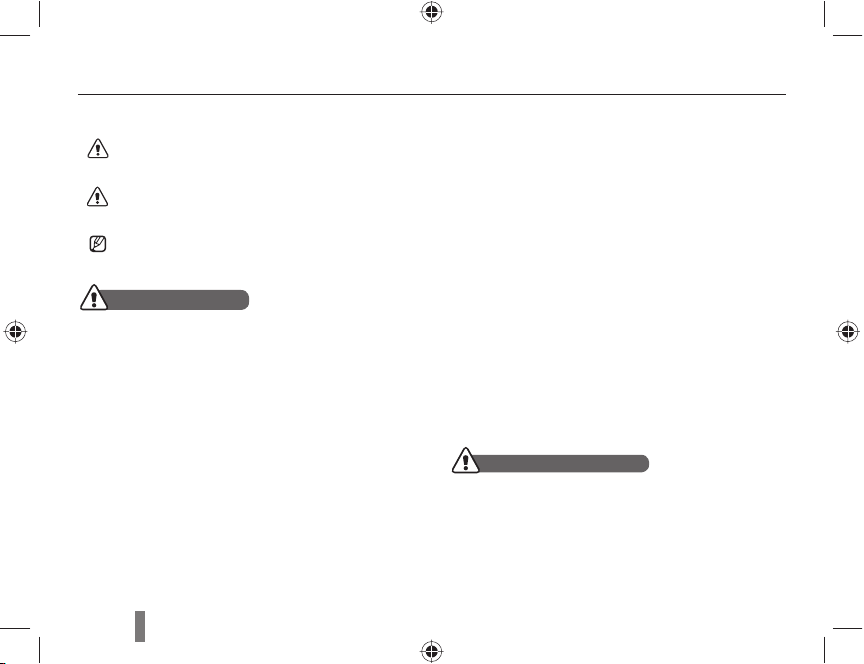
2
Informations relatives à la santé et à la sécurité
Respectez toujours les consignes et conseils d’utilisation suivants an de prévenir toute situation dangereuse et de garantir
un fonctionnement optimal de votre appareil photo.
A
vertissement
Avertissement - situation
susceptibles de vous blesser ou de
blesser d’autres personnes
A
ttention
Attention - situations susceptibles
d’endommager votre appareil photo
ou d’autres appareils
Remarque - remarques, conseils
d’utilisation ou informations
complémentaires
N’utilisez pas l’appareil photo à proximité de gaz et de
liquides inammables ou explosifs
N’utilisez pas l’appareil photo à proximité de carburants,
de combustibles ou de produits chimiques inammables.
Ne transportez et ne stockez jamais de liquides
inammables, de gaz ou de matériaux explosifs dans le
même emplacement que l’appareil photo, ses composants
ou ses accessoires.
Ne laissez pas l’appareil photo à la portée d’enfants
en bas âge et d’animaux domestiques
Tenez l’appareil photo, ses pièces et ses accessoires,
hors de portée des enfants en bas âge et des animaux.
L’ingestion de petites pièces peut provoquer un
étouffement ou des blessures graves. Les composants et
les accessoires peuvent également présenter des risques
de blessure.
Evitez d’endommager la vue des sujets photographiés
N’utilisez pas le ash à proximité (à moins d’un mètre) des
personnes ou des animaux. L’utilisation du ash trop près
des yeux du sujet peut provoquer des lésions temporaires
ou permanentes.
Utilisez les batteries et les chargeurs avec précaution
et respectez les consignes de recyclage
Utilisez uniquement des batteries et des chargeurs •
Samsung. L’utilisation de batteries et de chargeurs
incompatibles peut provoquer des blessures graves ou
endommager votre appareil photo.
Ne jetez jamais les batteries au feu. Suivez la •
réglementation en vigueur concernant la mise au rebut
des batteries usagées.
Ne posez jamais les batteries ou l’appareil photo à •
l’intérieur ou au-dessus d’un appareil chauffant, tel qu’un
four à micro-ondes, une cuisinière ou un radiateur. En
cas de surchauffe, les batteries risquent d’exploser.
Rangez et manipulez l’appareil photo avec soin
Evitez tout contact avec des liquides qui risqueraient •
d’endommager sérieusement votre appareil photo.
N’utilisez pas l’appareil photo avec les mains mouillées.
L’eau peut endommager votre appareil photo et
entraîner l’annulation de la garantie du fabricant.
Mises en garde
Consignes de sécurité
A
vertissement
A
ttention
Page 3
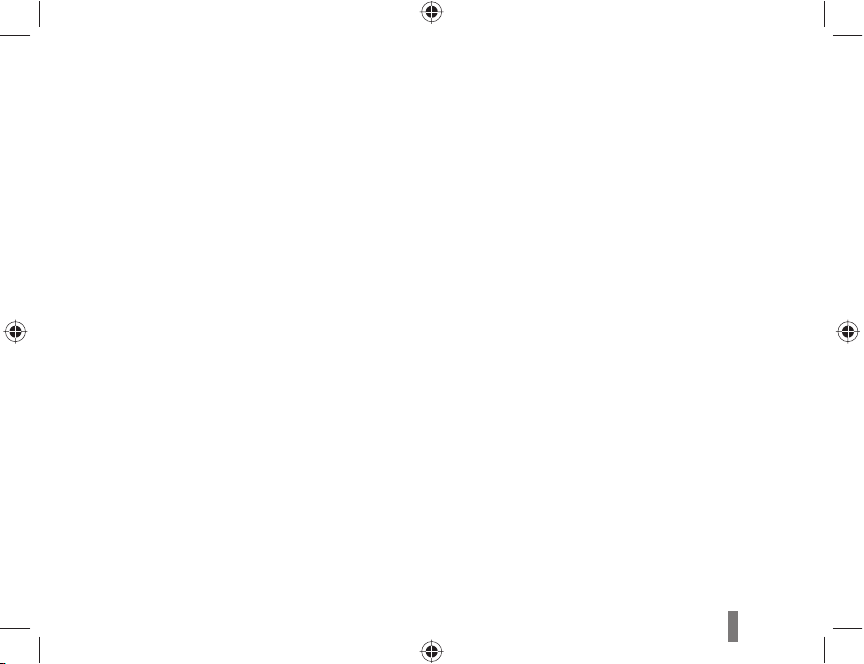
3
Evitez toute exposition prolongée de l’appareil photo •
à la lumière directe du soleil ou à des températures
élevées. Une exposition prolongée à la lumière directe
du soleil ou à des températures très élevées peut
endommager de manière permanente les composants
internes de l’appareil photo.
N’utilisez pas et ne rangez pas l’appareil photo dans •
un endroit poussiéreux, sale, humide ou mal aéré.
Les pièces et les composants internes de l’appareil
risqueraient de se détériorer.
Retirez la batterie de l’appareil photo avant de ranger •
l’appareil pour une période de temps prolongée. Les
batteries installées dans un appareil peuvent fuir ou
se détériorer avec le temps, risquant d’endommager
gravement votre appareil photo.
Protégez l’appareil photo du sable et de la terre •
lorsque vous l’utilisez à la plage ou dans d’autres
endroits similaires.
Protégez l’appareil photo et son écran contre les •
chocs et les vibrations excessives, qui risqueraient de
les endommager.
Procédez avec prudence lors du branchement des •
câbles ou des chargeurs et lors de l’installation
des batteries et des cartes mémoire. Forcer les
connecteurs, brancher les câbles incorrectement ou
mal installer la batterie et une carte mémoire risquerait
d’endommager les ports, les connecteurs et les
accessoires.
N’introduisez pas de corps étrangers dans les •
compartiments, les logements ou les ouvertures de
l’appareil photo. Les dommages provoqués par une
mauvaise utilisation peuvent ne pas être couverts par
votre garantie.
Protégez les batteries, les chargeurs et les cartes
mémoire
Evitez d’exposer les batteries ou les cartes mémoire à •
des températures extrêmes (inférieures à 0 °C / 32 °F
ou supérieures à 40 °C / 104 °F). Des températures
très élevées ou très faibles peuvent entraîner des
erreurs d’afchage ou des erreurs système.
Evitez tout contact de la batterie avec des objets •
métalliques, car cela risquerait de provoquer un
court-circuit entre les bornes + et - de la batterie et de
l’endommager de manière temporaire ou permanente.
Evitez que les cartes mémoire n’entrent en contact •
avec des liquides, de la poussière ou tout corps
étranger. Si la carte mémoire est sale, nettoyezla avec un chiffon doux avant de l’introduire dans
l’appareil photo.
Eteignez l’appareil photo avant d’introduire ou de •
retirer la carte mémoire.
Evitez de plier la carte mémoire, de la laisser tomber •
ou de la soumettre à des chocs ou des pressions
importantes.
N’utilisez pas de carte mémoire qui a été formatée •
sur un autre appareil photo ou sur un ordinateur.
Reformatez la carte mémoire sur votre appareil photo.
N’utilisez jamais une batterie, un chargeur ou une •
carte mémoire endommagé(e).
Page 4
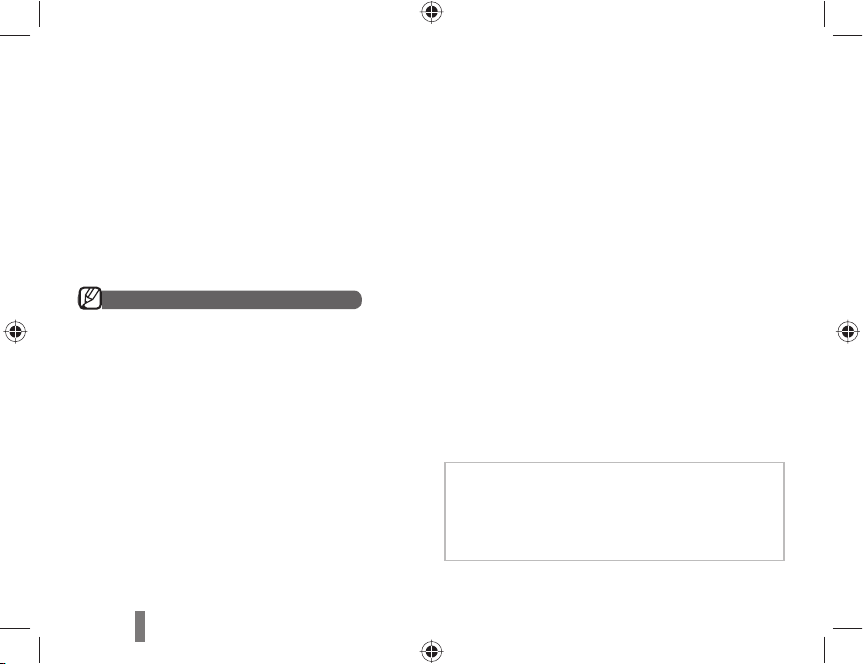
4
Utilisez uniquement des accessoires homologués par
Samsung
L’utilisation d’accessoires non compatibles peut endommager
l’appareil photo, provoquer des blessures ou annuler votre
garantie.
Protégez l’objectif de l’appareil photo
Evitez toute exposition de l’objectif à la lumière directe du •
soleil. Ceci risquerait d’entraîner une décoloration ou un
mauvais fonctionnement du capteur d’image.
Protégez l’objectif des traces de doigt et des éraures. •
Nettoyez l’objectif en utilisant un chiffon doux et propre,
exempt de poussière.
Toute réparation doit être conée à un technicien agréé
Ne conez pas la réparation de l’appareil photo à un technicien
non agréé et ne tentez pas de réparer l’appareil vous-même.
Votre garantie ne couvre pas les dégâts résultant d’une
réparation par un technicien non agréé.
Préservez l’autonomie des batteries et du chargeur
Le chargement des batteries peut raccourcir leur durée de •
vie. A la n de chaque chargement, débranchez le câble de
l’appareil photo.
Lorsqu’elle n’est pas utilisée pendant une période prolongée, •
une batterie pleine se décharge progressivement.
Lorsque le chargeur n’est pas utilisé, ne le laissez pas •
branché à une prise de courant.
La batterie est uniquement destinée à être utilisée avec votre •
appareil photo numérique.
Procédez avec prudence lors de l’utilisation de l’appareil
photo dans un environnement humide
Lors du transfert de l’appareil photo depuis un environnement
froid vers un endroit chaud et humide, de la condensation peut
se former sur les circuits électroniques fragiles de l’appareil
et sur la carte mémoire. Dans ce cas, attendez au moins
une heure avant d’utiliser l’appareil photo an de laisser à
l’humidité le temps de s’évaporer.
Vériez que l’appareil photo fonctionne correctement
avant de l’utiliser
Le fabricant décline toute responsabilité en cas de perte
de chiers ou de dommages résultant d’un fonctionnement
incorrect ou d’une mauvaise utilisation de l’appareil photo.
Copyright
Microsoft Windows et le logo Windows sont des marques •
déposées de Microsoft Corporation.
HDMI, le logo HDMI et l’expression « High Denition •
Multimedia Interface » sont des marques commerciales ou
des marques déposées de HDMI Licensing LLC.
QuickTime•
®
et le logo QuickTime® sont des marques
commerciales ou des marques déposées d’Apple Computer,
Inc., et sont utilisés sous licence.
Les caractéristiques de l’appareil ou le contenu de ce •
manuel d’utilisation peuvent changer sans préavis, suite
à l’évolution des fonctions de l’appareil.
Pour toute information sur la licence Open Source, voir le •
chier OpenSourceInfo.pdf sur le CD-ROM fourni.
Consignes d’utilisation importantes
Page 5
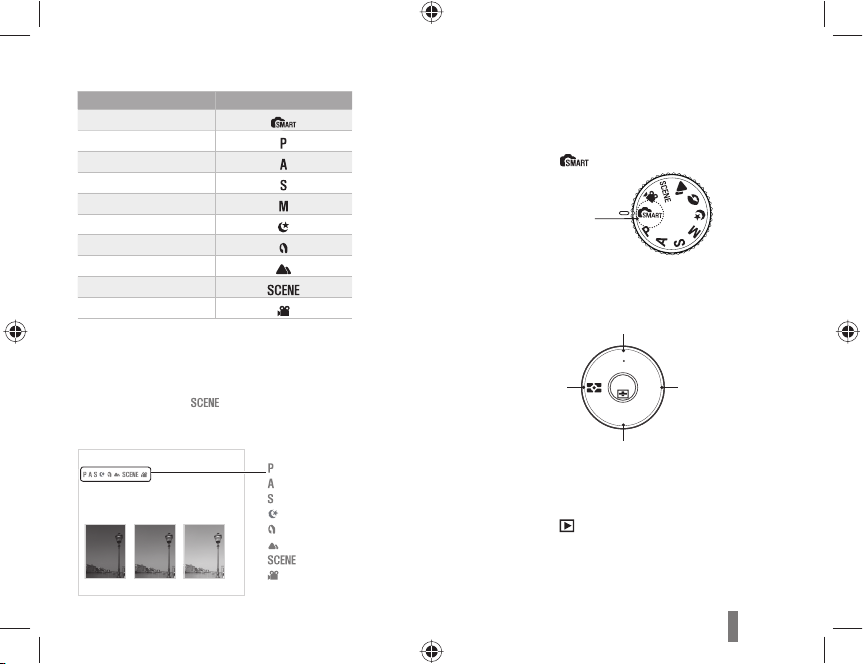
5
Indications utilisées dans ce mode d'emploi
Mode Prise de vue Symbole
Auto intelligent
Programme
Priorité ouverture
Prioirité obturateur
Manuel
Nuit
Portrait
Paysage
Scène
Film
Explications relatives au mode Prise de vue
af chées à côté du titre
Ceci indique que les fonctions peuvent être
sélectionnées uniquement à partir du mode Prise de
vue. Pour le mode
, ceci correspond uniquement à
une partie de la scène.
Ex : réglage de l'exposition (luminosité)
L'illustration ci-dessous re ète les réglages du sélecteur
de mode se trouvant sur le boîtier de l'appareil photo.
Vous pouvez sélectionner le mode de prise de vue
souhaité en faisant tourner le sélecteur de mode.
L'illustration ci-dessous indique que l'appareil photo a
été con guré sur (
).
Touches directionnelles dans le mode d'emploi
Les touches directionnelles Haut, Bas, Gauche et Droite
illustrent les explications relatives à la navigation au
sein des menus.
Ex : exécution du mode Lecture
L'utilisateur peut consulter les photos et les vidéos
sauvegardées.
1
Appuyez sur [ ]
• Pour af cher les chiers sauvegardés les
plus récents.
2
Consultez les photos qui suivent enutilisant [!].
Régler l'exposition (luminosité)
Il est possible de prendr e des photos quelles que soient
les conditions d'éclairage. Pour cela, vous pouvez
effectuer les réglages nécessaires pour contrôler la
quantité de lumière qui pénètre dans l'objectif.
"
Application -" 0
"
Application +
(Programme),
(Priorité ouverture),
(Prioirité obturateur),
(Nuit),
(Portrait),
(Paysage),
(Scène) ou
(Film).
Mode de
prise de vue
actuellement
sélectionné
AF MF
WB
OK
ISO
["]
[#]
[!][$]
Page 6
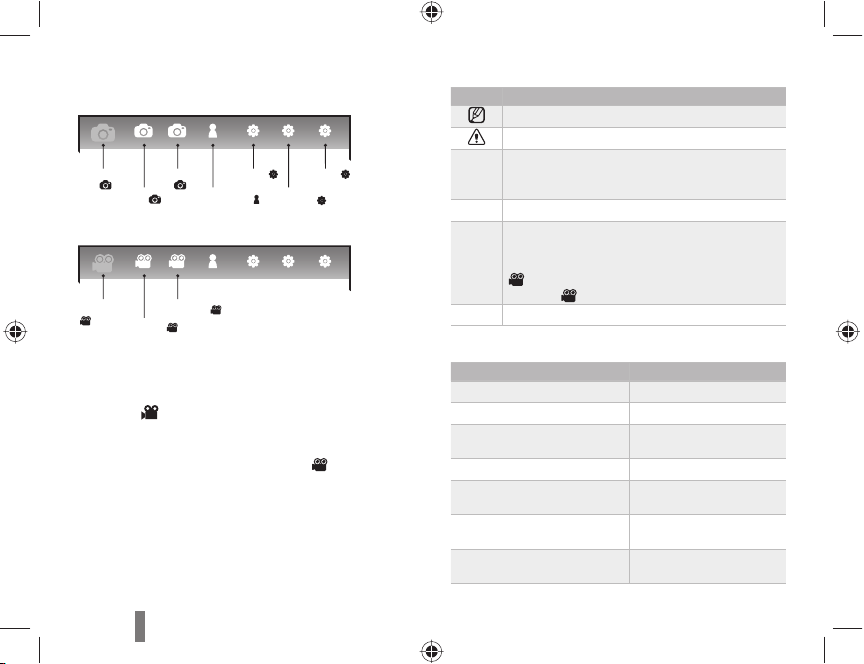
6
Af chage des menus utilisé dans ce mode d'emploi
Af chage des menus du mode Prise de vue (photo)
Af chage des menus du mode Prise de vue (vidéo)
Ex : con guration de la qualité de l'image
d'un chier vidéo
1
À l'aide du sélecteur de mode, choisissez le
mode
.
2
Appuyez sur [MENU].
3
Sélectionnez Prise de vue 1 (1)
! Qualité.
4
Sélectionnez la qualité d'image souhaitée.
Icônes utilisées dans ce mode d'emploi
Symbole
Explication
Informations supplémentaires sur la fonction
Mises en garde et précautions
[ ]
Touches de l'appareil photo, par exemple :
[Déclencheur] (désigne la touche
du déclencheur)
( ) Indique la page de référence
!
S'af che lors de la sélection d'une option ou d'un
menu relatif à l'étape
Exemple : Sélectionnez Prise de vue 1
(
1
) ! Qualité. (représente la sélection de Prise
de vue 1 (
1
), puis de l'option Qualité)
* Commentaire expliquant les symboles
Abréviations utilisées dans ce mode d'emploi
Abréviations Explication
AF (Mise au point automatique)
Mise au point automatique
BKT (Bracketing) Bracketing
DPOF (Digital Print Order
Format)
Inscription d'ordre
d'impression
EV (Valeur d'exposition) Valeur d'exposition
OIS (Stabilisation optique de
l'image)
Stabilisation optique de
l'image
ISO (Norme internationalle de la
couleur des lms négatifs)
Sensibilité du lm
WB Blancs (Balance des
blancs)
Balance des blancs
1
2 3 1 1 2 3
Prise de vue 1
(1)
Prise de vue 2 (
2
)
Prise de vue 3
(3)
Réglage utilisateur (
1
)
Réglage 1 (1)
Réglage 2 (
2
)
Réglage 3 (3)
1
2 3 1 1 2 3
Prise de vue 1
(
1
)
Prise de vue 2(
2
)
Prise de vue 3(3)
Page 7
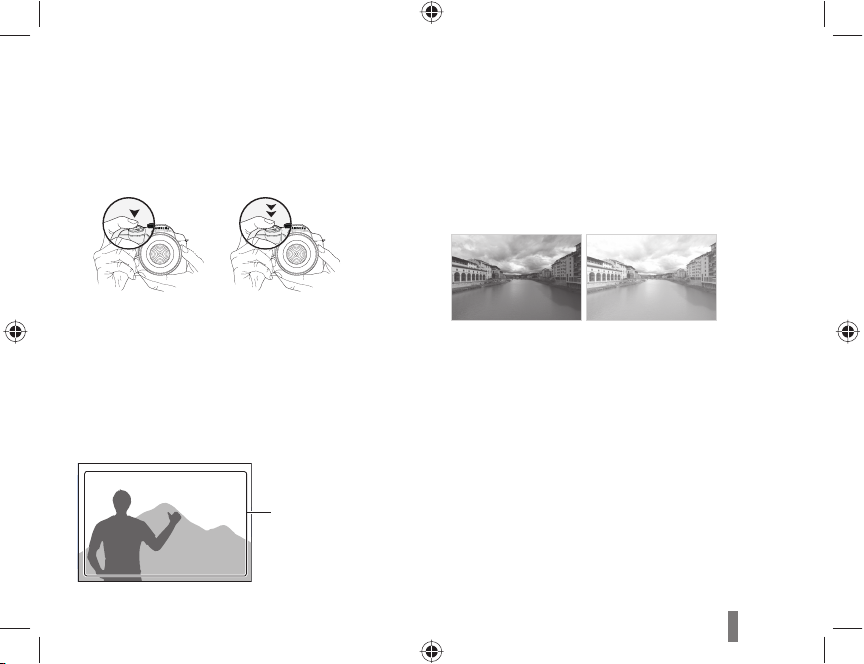
7
Appuyer sur le déclencheur
• Enfoncer le [Déclencheur] à mi-course : enfoncez le
déclencheur à mi-course
Appuyer sur le [• Déclencheur] : enfoncez entièrement
le déclencheur.
Enfoncer le
[Déclencheur] à
mi-course
Appuyer sur le
[Déclencheur]
Sujet, arrière-plan et composition
Sujet• : le principal objet d'une scène, qu'il s'agisse
d'une personne, d'un animal ou d'un objet inanimé
Arrière-plan• : les éléments situés autour du sujet
Composition• : la combinaison d'un sujet et d'un
arrière-plan
Exposition (luminosité)
L'exposition correspond à la quantité de lumière
perçue par l'appareil photo. Vous pouvez modi er
l'exposition en réglant la vitesse d'obturation, la
valeur d'ouverture et la sensibilité ISO. Modi er
l'exposition permet d'obtenir des photos plus
sombres ou plus claires.
Exposition normale
Surexposition (trop clair)
Expressions utilisées dans ce mode d'emploi
Sujet
Arrière-plan
Composition
Page 8
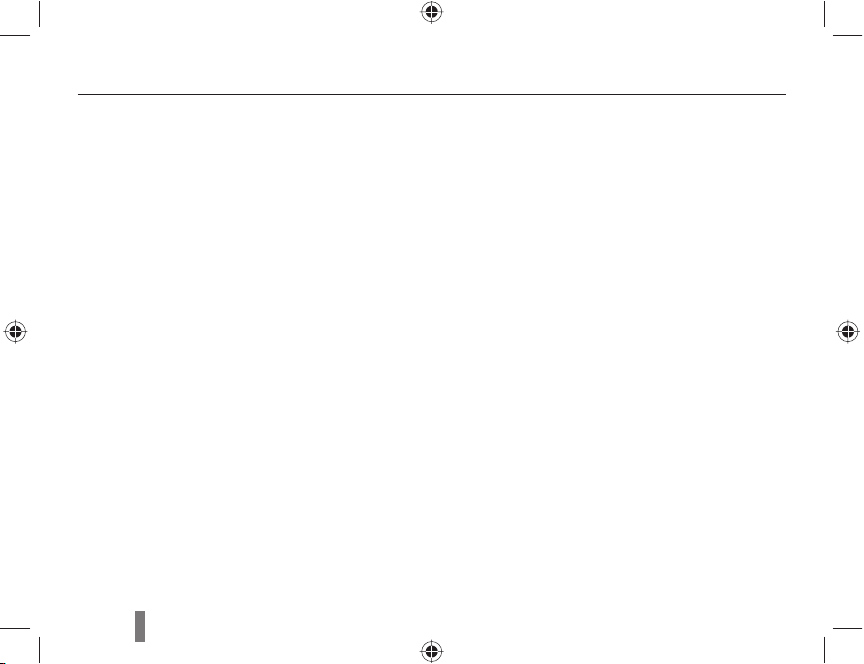
8
Sommaire
Contenu du coffret ................................................10
Appellation et rôle de chaque élément ................11
Levier de réglage dioptrie/œilleton/Voyant état ...13
Appellation de chaque élément de l’objectif .....
14
Préparation avant la prise de vue ........................15
Charger la batterie ...............................................15
Installer la batterie
............................................16
Installer la carte mémoire .................................17
Fixer/retirer l'objectif .........................................18
Fixer la dragonne ..............................................19
Mise sous tension et démarrage..........................20
Icône .................................................................22
Méthode de sélection des options/menus ...........23
Utiliser le sélecteur ...........................................23
Utiliser la fonction [Fn]
.....................................24
Changer le type d’af chage
.................................25
Changer le type d'af chage ..............................
25
Régler l’af chage ..............................................25
Con guration de l’af chage ..............................27
Méthode simple de prise de photos .....................28
Conseils pour obtenir des photos plus nettes
......29
Tenir correctement l’appareil photo. ...............29
Stabilisation de l’image
...................................29
Enfoncer le déclencheur à mi-course .............29
Véri ez la bonne mise au point sur le sujet. ..30
Régler la fonction de mise au point
automatique/manuelle ....................................32
Zoom ...............................................................32
Stabilisation optique de l’image (OIS) ............33
Utiliser la touche OIS dans le menu ...............33
Aperçu profondeur ............................................34
Utiliser le mode intelligent ....................................35
Utiliser le mode Programme
................................36
Utiliser le mode Priorité ouverture, Priorité
obturateur ou Manuel ...........................................37
Utiliser le mode Priorité ouverture ...................37
V
aleur d’ouverture ............................................37
Utiliser le mode Priorité obturation ...................38
Vitesse d’obturation ..........................................38
Utiliser le mode Manuel ....................................39
Utiliser le mode Nuit/Portrait/Paysage .................40
Utiliser le mode Nuit .........................................40
Utiliser le mode Portrait
....................................40
Utiliser le mode Paysage ..................................40
Utiliser le mode Scène .........................................41
Utiliser le mode Beauté ....................................42
Filmer une séquence vidéo ..................................
43
En apprendre plus au sujet des fonctions
de base de prise...................................................45
Con gurer la résolution et la qualité ....................46
Sélectionner une résolution ..............................46
Con
gurer la qualité des photos ......................47
Régler la qualité des vidéos .............................47
Utiliser la fonction de minuterie ............................48
Con
gurer la fonction de minuterie ..................48
Prendre une photo dans l'obscurité .....................49
Utiliser la touche de déclenchement du ash
..49
Con gurer l’option du ash ...............................49
Page 9
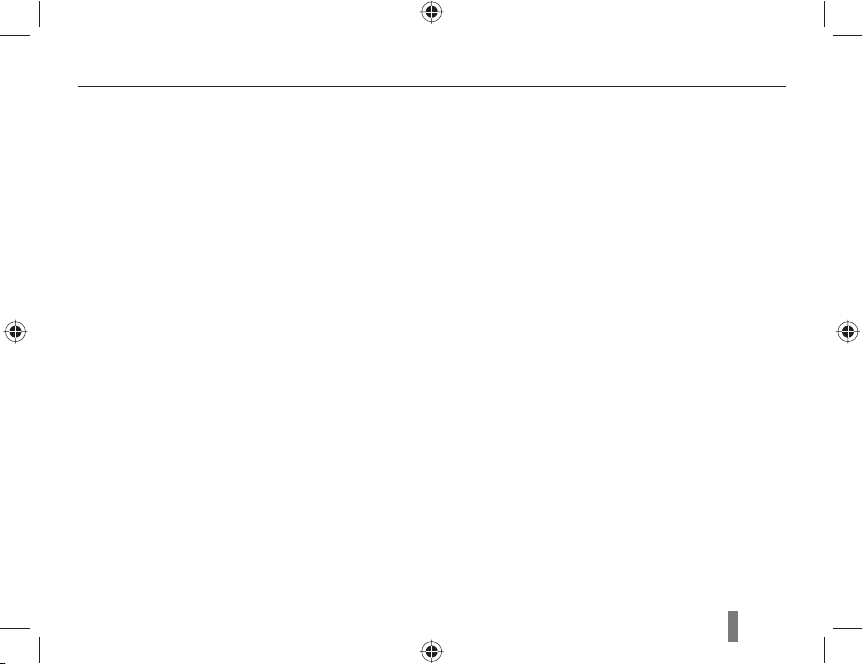
9
Sommaire
Utiliser la fonction de correction des
yeux rouges ......................................................50
1er rideau, 2e Rideau .......................................51
Régler la sensibilité ISO ...................................51
Régler la puissance du ash ............................52
Méthodes de mise au point ..................................
53
Changer les méthodes de mise au point .........53
Changer la zone de mise au point
...................54
Régler la mise au point sur la zone
sélectionnée .....................................................55
Con guration de l’Aide M. au P. manuelle .......56
Détection des visages ..........................................57
Détection normale des visages ........................57
Détection des visages -
Autoportrait ................58
Réglage de la luminosité et des couleurs
de la photo
...........................................................59
Régler l’exposition (luminosité) ........................59
Régler la balance des blancs
...........................60
Changer la méthode de prise de vue ..................61
Méthode de prises de vue successives
et réglage de la minuterie
.................................61
Effets spéciaux/retouche des photos ...................63
Assistant photo .................................................63
En apprendre plus au sujet des fonctions
étendues de prise de vue
.....................................64
Lecture (photos/vidéos) .......................................66
Visionner des photos en mode Lecture ...........66
V
isionner des chiers par catégorie dans
l'Album intelligent ..............................................68
Convertir en vue scindée ..................................68
Protection des chiers ......................................69
Supprimer un chier .........................................69
Agrandissement/réduction................................70
Visionner une séquence vidéo .........................71
Transférer les
chiers sur l’ordinateur..................73
Pour les utilisateurs de Windows .....................73
Utilisationde Samsung Master
.........................76
Utiliser Samsung RAW Converter .......................77
Imprimer des photos avec une imprimante
photo (PictBridge) ................................................78
En apprendre plus au sujet des fonctions
de lecture et de retouche .....................................79
Menu des réglages de l'appareil photo ................80
Son ...................................................................81
Écran ................................................................
81
Con guration normale 1 ...................................82
Con guration normale 2 ...................................83
Con guration normale 3 ...................................84
Messages d'erreur ...............................................86
A
vant de contacter un centre de service
après-vente ..........................................................87
Caractéristiques de l’appareil photo ....................91
Caractéristiques de l'objectif ................................97
Index .....................................................................98
Page 10
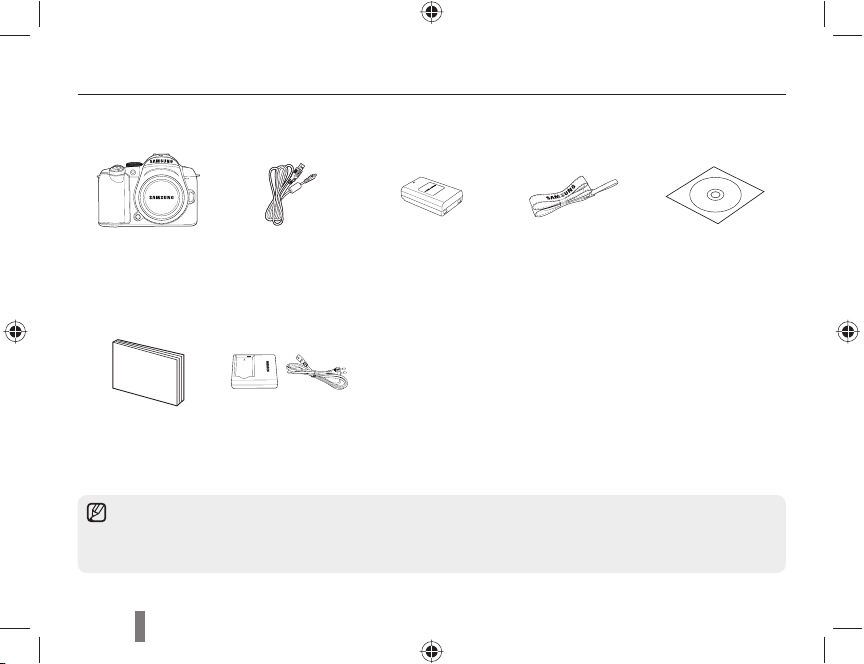
10
Contenu du coffret
Sortez l’appareil photo de son coffret et véri ez que tous les éléments suivants sont présents :
Les illustrations des composants ou des éléments en option peuvent être différentes des
véritables produits.
Pour plus d'informations sur les éléments en option, voir "Accessoires (éléments en option)".
(Mode d’emploi CD-ROM page 123)
Appareil photo
(protège- xation
du boîtier, œilleton,
protège-griffe
inclus)
Câble USB Batterie Dragonne
CD (avec mode
d’emploi) de
logiciels
Manuel de
démarrage rapide
Chargeur/câble
adaptateur secteur
Page 11
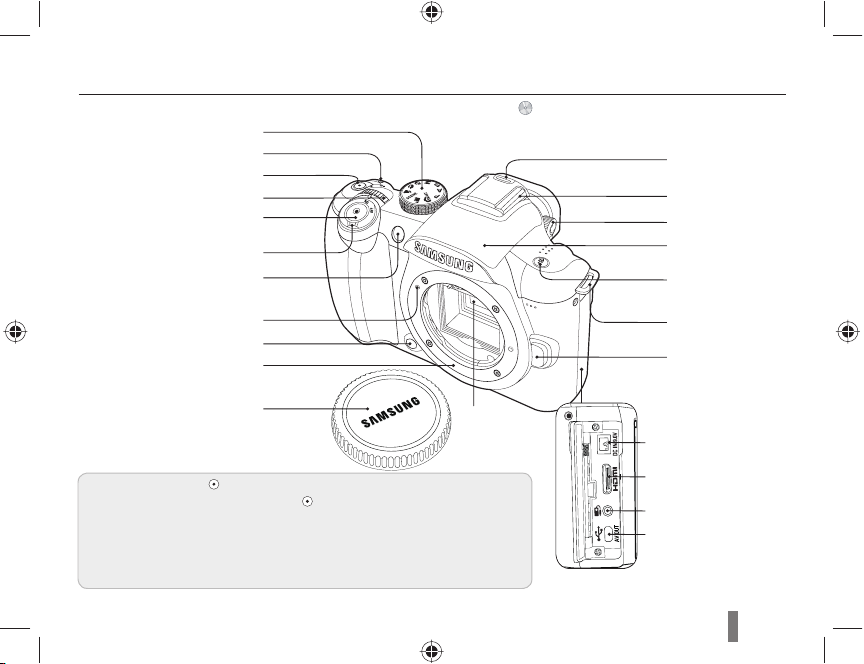
11
Appellation et rôle de chaque élément
Pour plus d’informations, voir le mode d’emploi sur le CD-ROM ( ).
Sélecteur de mode
Capteur Autofocus/
voyant minuterie
Commutateur d'alimentation
Index objectif
Protègegriffe
Fixation dragonne
Flash incorporé
Sélecteur
Déclencheur
Touche de
démontage de
l'objectif
Support objectif
Touche du flash
Touche d'aperçu de la
profondeur
Griffe
Touche verte *
Touche mode Prise de vue
Levier de réglage
dioptrie
* Utiliser la touche verte [ ].
Les valeurs suivantes sont entrées si la touche
est enfoncée une fois en mode Veille.
Modification programme / Configuration détaillée de l'assistant photo / Réglage précis de la
balance des blancs / Valeur de configuration Température couleur / Réglage des couleurs de
l'écran / Minuterie / EV flash / Lors de la sélection ou de la configuration de la mise au point
automatique, réinitialisez la zone de mise au point modifiée à sa valeur par défaut (centre) /
configuration Bracketing
Protège-fixation du
boîtier
Capteur image
Prise entrée CC
Port HDMI
Port de connexion pour
déclencheur souple
Port USB/Sortie
vidéo AV OUT
Page 12
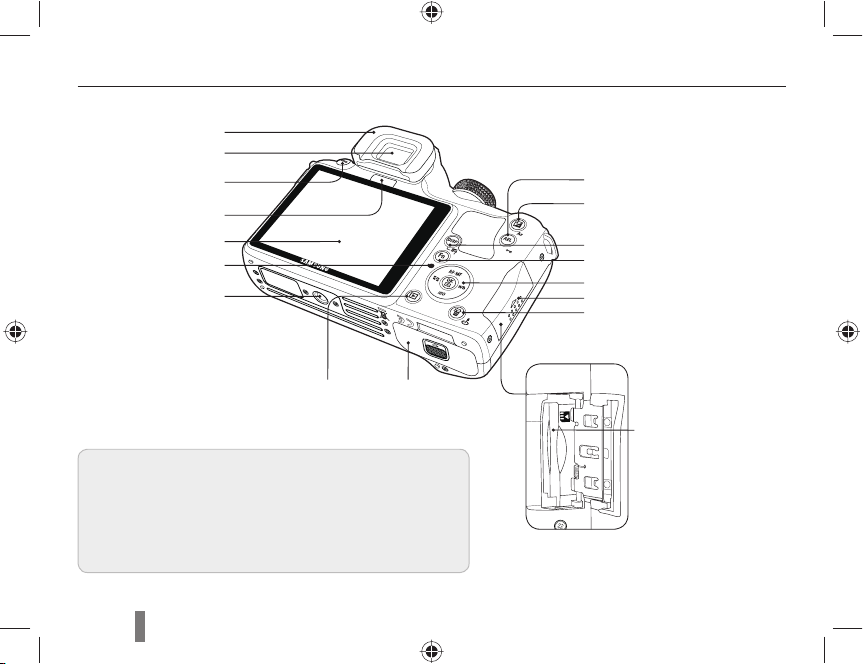
12
Appellation et rôle de chaque élément
Touche AEL
Touche EV
Œilleton
Ecran
Viseur
Capteur œil *
Touche DISP
Touche Fonction (Fn)
Touche directionnelle
Touche Supprimer/Assistant
photo
Couvercle carte mémoire
Couvercle du
compartiment
de la batterie
Touche de
lecture
Support
trépied
* Utilisation du capteur œil
Ce produit basculera automatiquement en mode VE
quand vous essaierez d’utiliser le viseur (VE) en activant
le capteur œil en mode Sélection auto ; toutes les
informations seront alors affichées sur le viseur.Ne pas
couvrir le capteur avec les mains ou des objets.
Touche MENU
Fente de carte mémoire
Voyant d'état
Page 13
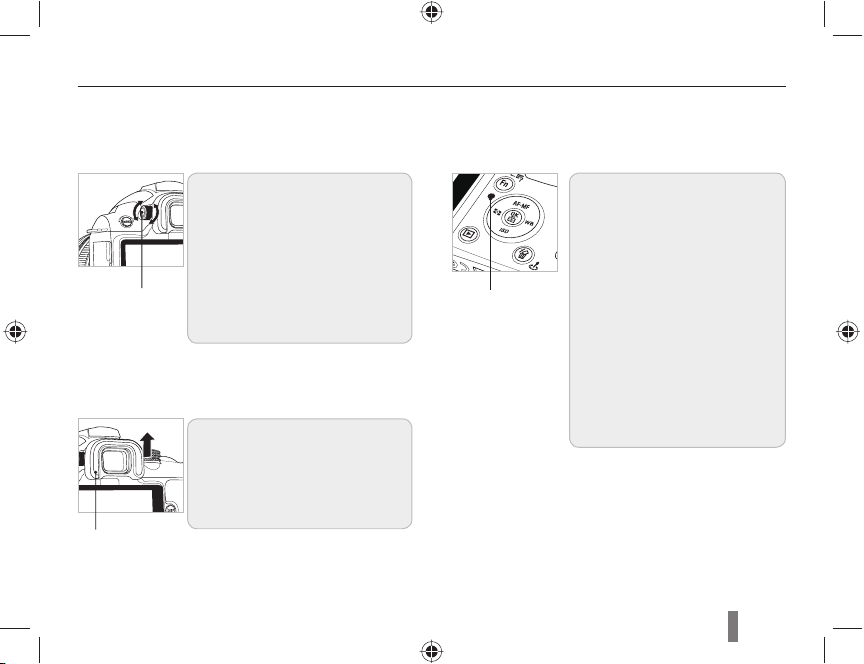
13
Appellation et rôle de chaque élément
Levier de réglage dioptrie/œilleton/Voyant
état
Utilisation du levier de réglage
dioptrie
Il est possible de régler le
viseur en fonction des yeux de
l'utilisateur.
Si l'image affichée sur le viseur
est floue, déplacez le levier de
réglage vers la gauche ou la
droite pour régler la netteté.
Œilleton
Retrait de l'œilleton
Lorsque l'appareil photo sort
de l'usine, l'œilleton est fixé
au viseur. Poussez l'œilleton
vers le haut comme le montre
l'illustration.
Levier de
réglage
vue
Voyant Indicateur
Lors de l'enregistrement d'une
photo ou d'une séquence vidéo,
la voyant d'indicateur clignote
pour afficher l'état de l'appareil
photo.
• Clignotement : Lors de la
sauvegarde des photos,
de l’enregistrement des
vidéos ou de l’accès par un
ordinateur ou une imprimante.
• Fixe : Quand aucun transfert
n’a lieu alors que l’appareil
photo est branché sur un
ordinateur ou une imprimante.
Voyant
Indicateur
Page 14
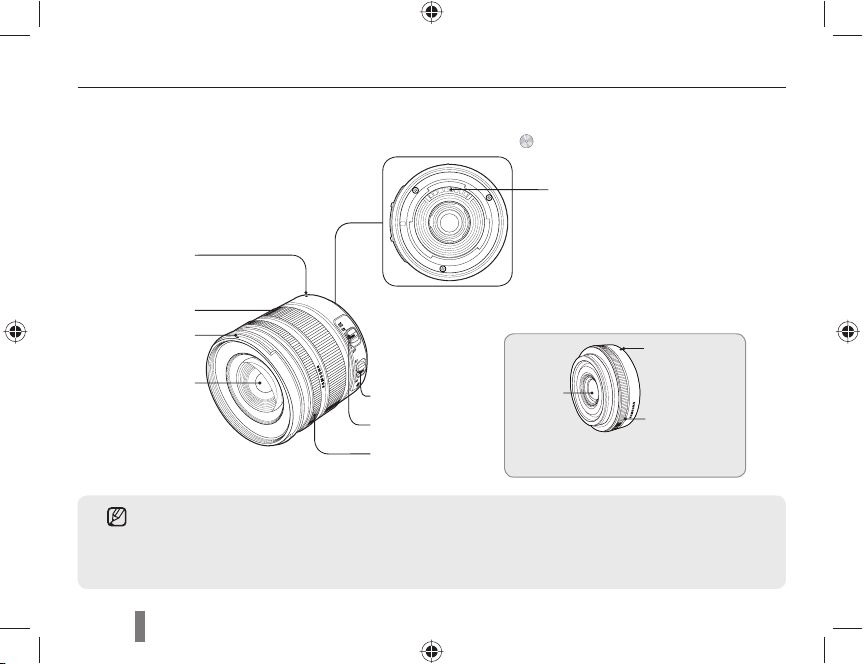
14
Appellation et rôle de chaque élément
Appellation de chaque élément de l'objectif
Pour plus d’informations, voir le mode d’emploi sur le CD-ROM ( ).
Si vous souhaitez acquérir un nouvel objectif, veuillez contacter un centre de service après-vente •
pour obtenir une liste des modèles compatibles.
Dans ce mode d'emploi, on considèrera que l'objectif utilisé est un • SAMSUNG 18-55mm F3.5-5.6
OIS. Reportez-vous au manuel de l’objectif pour obtenir plus d’informations sur les objectifs autres
que ceux indiqués ci-dessus.
Contact
informations
objectif
Elément de fixation
du parasoleil de
l'objectif
l’objectif
Anneau de zoom
Elément de
fixation de
l'objectif
Commutateur OIS
Commutateur
AF/MF
Anneau de mise
au point
[SAMSUNG 18-55mm F3.5-5.6 OIS]
[SAMSUNG 30mm F2]
l’objectif
Anneau de
mise au point
Elément de
fixation de
l'objectif
Page 15
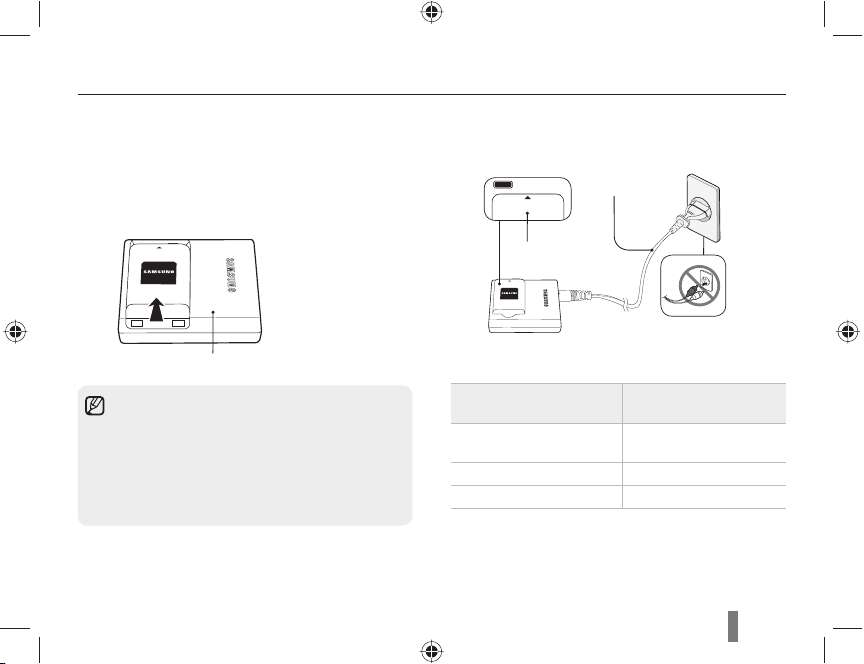
15
Préparation avant la prise de vue
Charger la batterie
Veuillez charger la batterie au maximum avant
d'utiliser ce produit.
Veuillez effectuer les branchements comme
l'indique l'illustration ci-dessous.
Couleur du voyant de
charge
Etat
Rouge En cours de
chargement
Vert Chargement terminé
Eteint ou jaune Erreur de chargement
Pour retirer la batterie du chargeur, soulevez-•
la légèrement dans la direction de la èche.
Veuillez utiliser les chargeurs et batteries •
recommandés. SAMSUNG n'est pas
responsable des éventuels accidents
susceptibles de survenir à la suite de
l'utilisation d'un produit non recommandé.
INSERT
1
Chargeur
2
INSERT
Cordon
d’alimentation
CHARGE
INSERT
Voyant de
chargement
Page 16
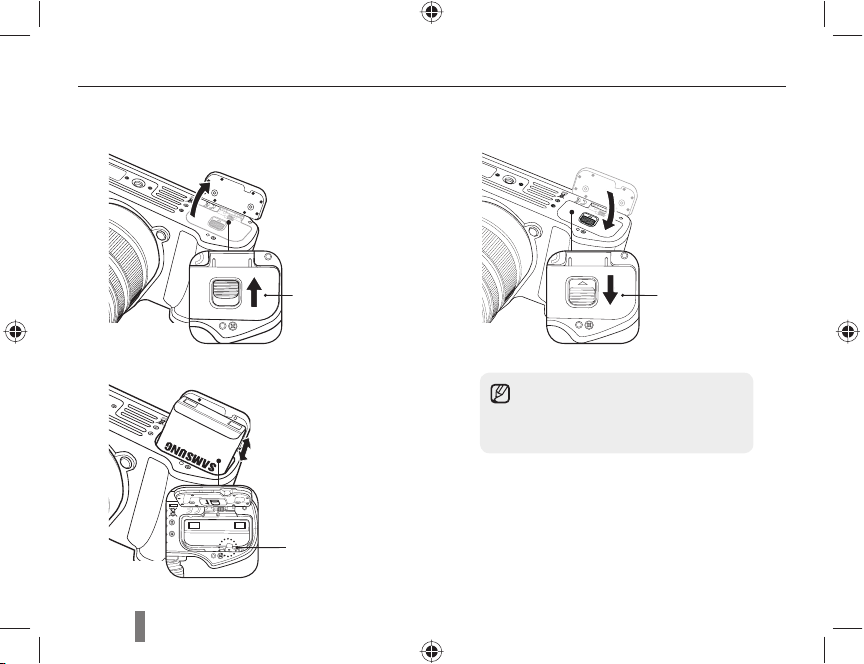
16
Préparation avant la prise de vue
Installer la batterie
Pour sortir la batterie, abaissez
légèrement le levier de
verrouillage. Vous pouvez ensuite
retirer la batterie.
1
Ouvrez en
poussant
dans la
direction de
la flèche
2
Levier de
verrouillage
3
Ouvrez en
poussant vers
le bas, dans la
direction de la
flèche
Page 17
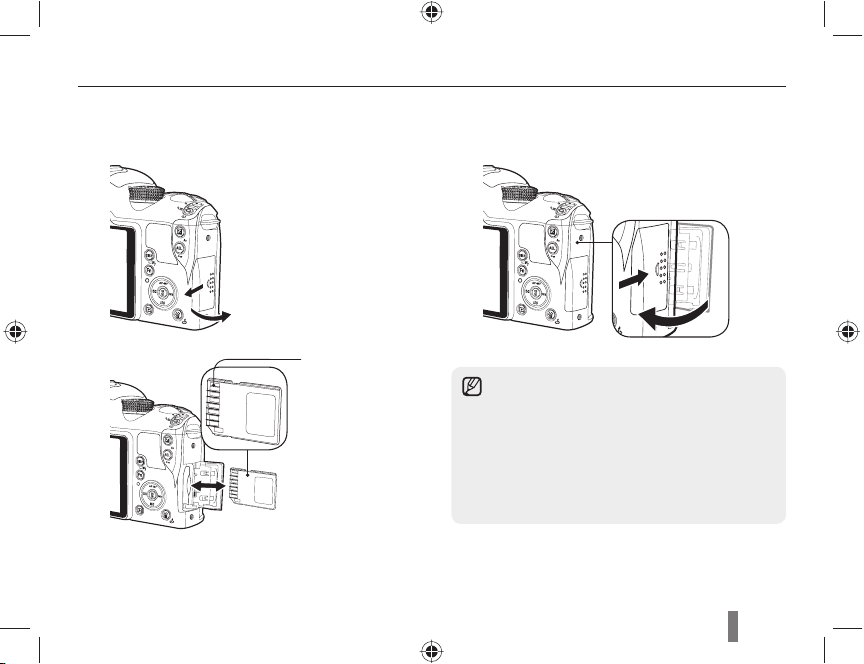
17
Préparation avant la prise de vue
Installer la carte mémoire
Pour sortir la carte mémoire, appuyez •
légèrement sur celle-ci dans le sens
d'insertion.
Ne pas retirer la carte mémoire ou la •
batterie lorsque que le voyant d'indicateur
d'état de l'appareil photo clignote. Vous
risqueriez d'endommager le produit ou de
perdre des données.
Insérez
la carte
mémoire
en faisant
attention au
sens des
bornes en
métal.
1
2
3
Page 18
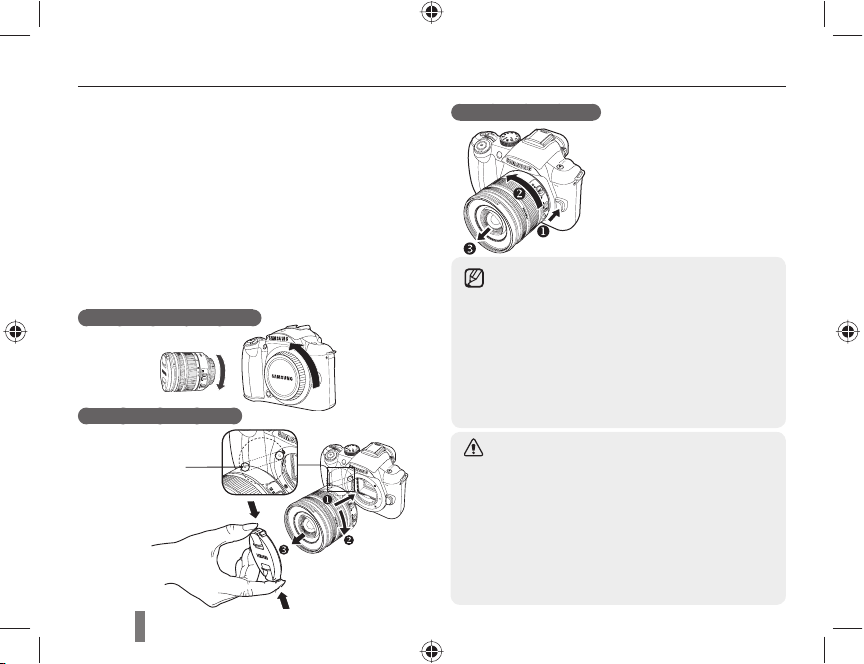
18
Fixer/retirer l'objectif
Veuillez retirer la protection du support de xation
de l'objectif et du boîtier de l'appareil photo avant
l'installation de l'objectif.
Après avoir fait correspondre le guide (rouge) du
boîtier de l’appareil photo avec le point (rouge)
de l’objectif, xez celui-ci en le faisant pivoter
dans le sens des aiguilles d’une montre jusqu’à
ce que vous entendiez un clic. Pour retirer
l'objectif, faites-le pivoter dans le sens contraire
des aiguilles d'une montre tout en maintenant
enfoncée la touche de démontage de l'objectif.
Avant de
xer l'objectif
Fixation de l'objectif
Retirer l'objectif
A n d'assurer un bon fonctionnement de l'objectif, •
il est préférable d'effectuer toute opération de
montage/démontage de l'objectif quand l'appareil
photo est hors tension.
SAMSUNG n'est pas responsable des éventuels •
accidents, dommages ou pannes causés par les
objectifs de compagnies tierces.
La protection de xation du boîtier de l'appareil •
photo permet de protéger le produit de la poussière
ou des rayures lors des transports.
Tout changement d'objectif doit être effectué au sein •
d'un environnement sans particules étrangères. Des
particules étrangères à l'intérieur du boîtier de l'appareil
photo ou de son objectif peuvent entraîner un mauvais
fonctionnement du produit.
Lors de la xation de l'objectif, veuillez ne pas toucher •
du doigt la partie interne de l'appareil photo. Toute
particule étrangère (poussière, etc.) à l'intérieur de
l'appareil photo peut dégrader la qualité des photos ou
être à l'origine d'un mauvais fonctionnement.
Préparation avant la prise de vue
Elément de
fixation de
l’objectif
Page 19
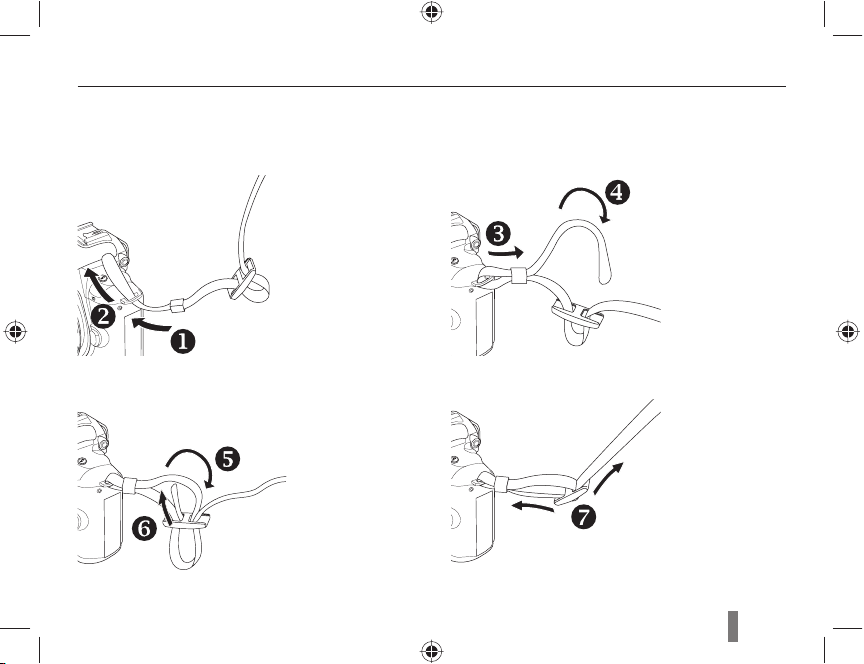
19
Préparation avant la prise de vue
Fixer la dragonne
Fixez la dragonne au boîtier pour transporter l’appareil photo en toute facilité.
Page 20
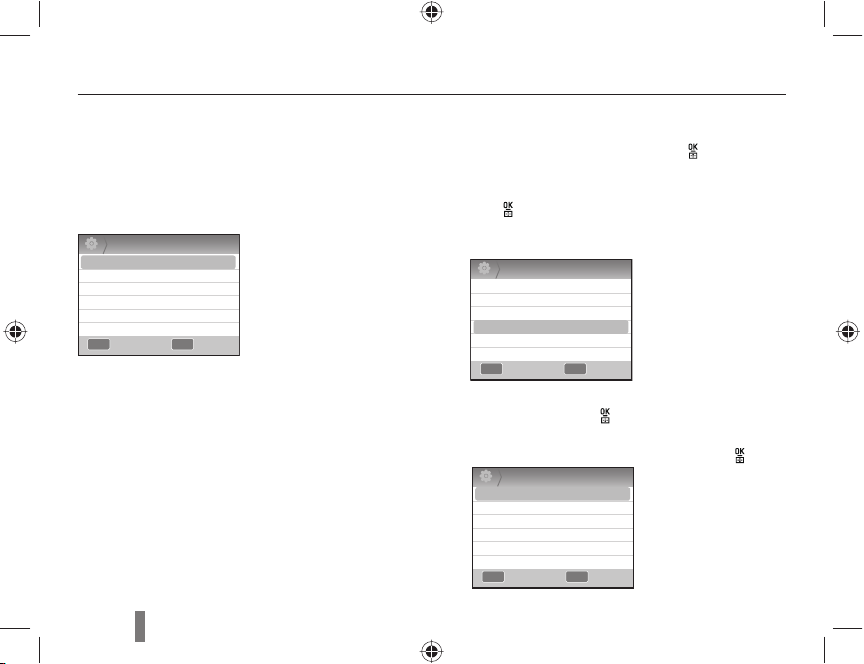
20
Mise sous tension et démarrage
Lors de la mise sous tension/hors tension de
l'appareil photo, veuillez positionner le bouton
d'alimentation sur Marche/Arrêt.
Lorsque vous allumez l'appareil photo pour la
première fois, vous serez invité à con gurer la
langue et la date.
1
Appuyez sur [#] pour sélectionner la
Language, puis appuyez sur [
].
2
Appuyez sur ["/#/$/!] pour sélectionner
l’option de langue souhaitée, puis appuyez
sur [
].
• L'écran s'af che dans la langue
sélectionnée.
3
Appuyez sur ["/#] pour sélectionner Date,
puis appuyez sur [
]
.
4
Appuyez sur ["/#/$/!] pour sélectionner
la date souhaitée, puis appuyez sur [
].
MENU OK
2
Date
Fuseau horaire
Heure
Langue
2010 1 1
00 : 00
Français
Date & Heure
Quitter Modifier
MENU OK
2
Date
Fuseau horaire
Heure
Langue
2010 1 1
00 : 00
Français
Date & Heure
Quitter Modifier
MENU
OK
2
Date
Time Zone
Time
Language
2010 1 1
00 : 00
English
Date & Time
Exit Change
Page 21
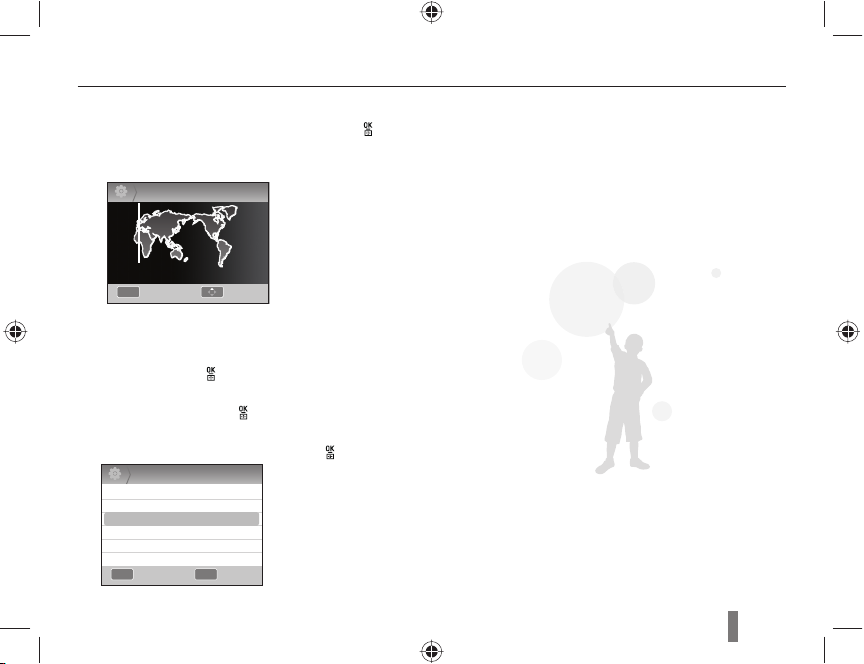
21
Mise sous tension et démarrage
5
Appuyez sur [#] pour sélectionner
Fuseau horaire, puis appuyez sur [
].
6
Sélectionnez le fuseau horaire souhaité en
appuyant sur [$/!].
7
Pour activer l'heure d'été, appuyez sur
["].Appuyez de nouveau sur ["] pour
la désactiver.
8
Appuyez sur [ ] pour sauvegarder.
9
Appuyez sur [#] pour sélectionner Heure,
puis appuyez sur [
].
10
Réglez l’heure souhaitée en appuyant sur
["/#/$/!], puis appuyez sur [
].
11
Appuyez sur [MENU] pour quitter les
réglages.
MENU OK
2
Date
Fuseau horaire
Heure
Langue
2010 1 1
00 : 00
Français
Date & Heure
Quitter Modifier
MENU
2
Fuseau horaire
Londres
[GMT +00:00] 2010/01/01 01:10 AM
Heure d’étéRetour
Page 22
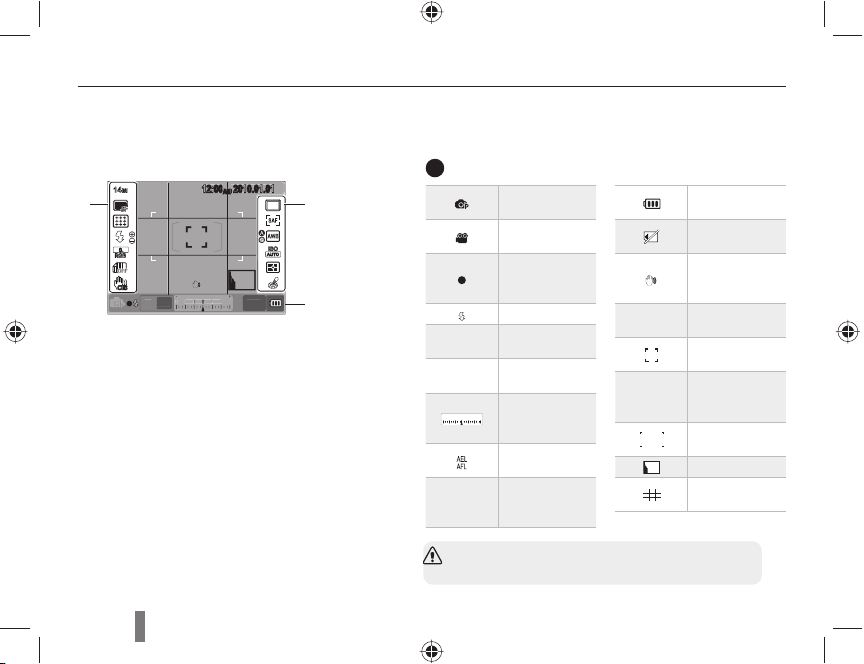
22
Mise sous tension et démarrage
Toutes les informations af chées au niveau du viseur seront également visibles sur l'écran. En utilisant
la fonction d'af chage en direct, vous pouvez prendre facilement des photos sans avoir à regarder dans
le viseur.
Les icônes af chées à l'écran permettent de connaître le mode d'utilisation en cours de l'objectif : OIS ou AF/MF.
Mode Prise de
vue
Prise de vue
vidéo
Véri cation
de la mise au
point
Flash
15
Vitesse
d'obturation
F3,5
Valeur
d'ouverture
3
+
2 2 3110
Valeur
d'exposition
réglée
Réglage AEL/
AFL
0001
Nombre
possible de
prises de vue
Informations sur
la batterie
Carte mémoire
non insérée
Avertissement
- secousses de
l'appareil photo
12:00
12:00
AM
AM
2010.01.01
2010.01.01
Heure, date et
année
Indicateur de
mise au point
!""#
Secteur
régulateur de
tache
Zone de mise au
point
Histogramme
Af chage
quadrillé
L'écran af che les icônes correspondant à
l'option en cours de sélection.
Icône
3
-
+
2 2 3110
15
F3.5
0001
A
C
12:00AM 2010.01.01
B
3
22
3
0
1
5
F3.5
000
1
12:0012:00
2010.01.01
2010.01.01
ISO
14
M
SF
RGB
OIS
AEL
AFL
A
Af chage des informations
Page 23
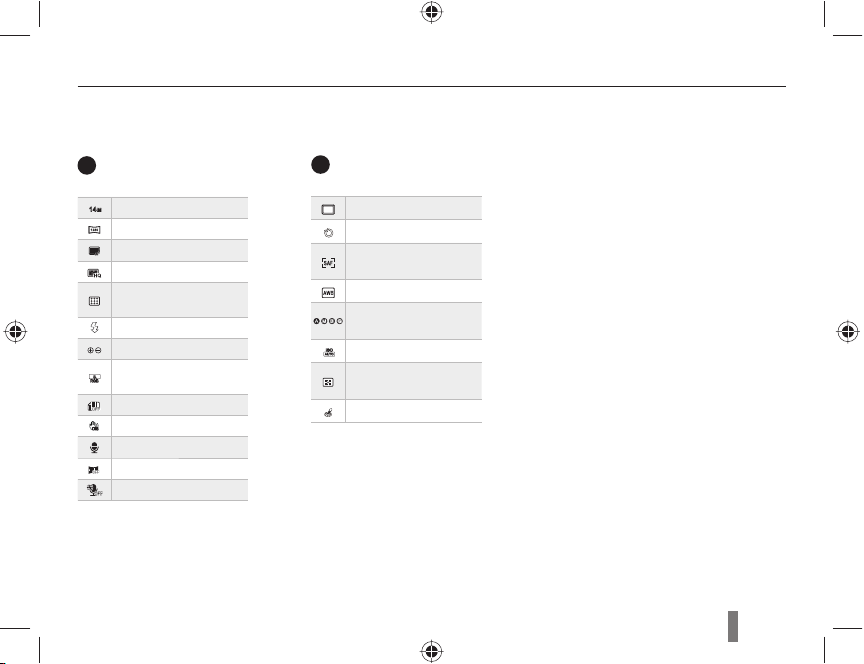
23
B
Af chage des options de
prises de vue(gauche)
14
M
Taille
Taille de la vidéo
SF
Qualité de l'image
Qualité de la vidéo
Zone de mise au
point
Flash
Réglage du ash
RGB
Espace
colorimétrique
Plage intelligente
OIS
OIS
Enregistrement vocal
Fondu
Réduction vent
C
Af chage des options de
prises de vue(droite)
Mode Prise de vue
Minuterie
Mode Mise au point
auto
Balance des blancs
Réglage de la
balance des blancs
ISO
ISO
Option de mesure de
l'exposition
Assistant photo
Mise sous tension et démarrage
Page 24
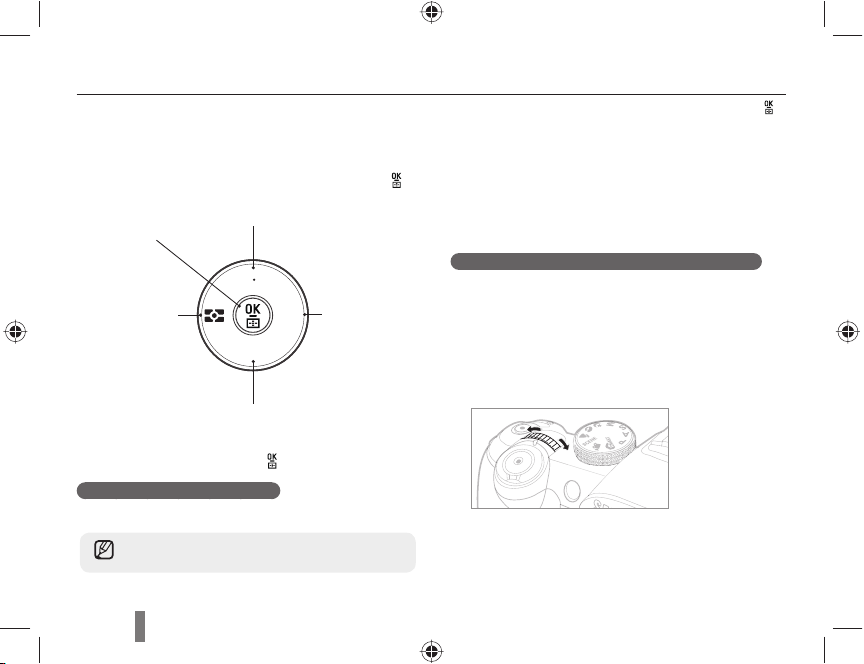
24
1
Appuyez sur [MENU] en mode Prise de vue.
2
Vous pouvez sélectionner l'option ou le menu
souhaité en appuyant sur ["/#/$/!] ou sur [
].
3
Pour sauvegarder l'option ou le menu
sélectionné, appuyez sur [
].
Retour à l'étape précédente.
Pour revenir à l'étape précédente, appuyez sur [MENU].
Utiliser le sélecteur
Vous pouvez changer les valeurs de réglage du menu
en utilisant le sélecteur ou en déplaçant le curseur
au sein des écrans de menu. Par exemple, lors de
la prise d'une photo en mode Priorité à la vitesse
d'obturation, vous pouvez régler rapidement la vitesse
d'obturation souhaitée.
Exemple. Utilisation du sélecteur en mode S
1
Positionnez le sélecteur de mode sur S.
2
Réglez la vitesse d'obturation en faisant
tourner le sélecteur.
! La valeur d'ouverture est réglée
automatiquement en fonction de la vitesse
d'obturation con gurée.
Méthode de sélection des options/menus
En appuyant sur [MENU], vous pouvez sélectionner l'option ou le menu souhaité à l'aide de ["/#] ou [ ].
Vous pouvez revenir en mode de prise de vue
en appuyant sur le [Déclencheur].
AF MF
WB
ISO
Réglage AF/MF, navigation au
sein des menus (
"
)
Réglage ISO, navigation au
sein des menus (
#
)
Réglage de la
balance des
blancs, navigation
au sein des
menus (
!
)
Réglage de
la méthode
de mesure,
navigation
au sein des
menus (
$
)
touche OK, réglage
de la zone de mise au
point
Page 25
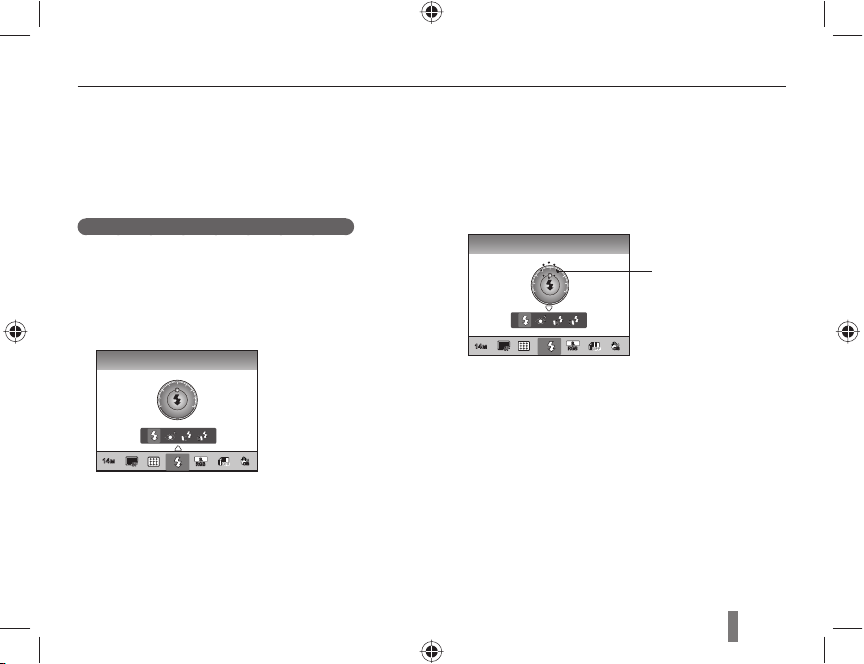
25
Utiliser la fonction [Fn]
La fonction [Fn], accessible depuis le boîtier de
l'appareil photo, vous permet d'accéder aux options
principales, telles que Qualité, Taille, Zone AF, Flash,
Plage intelligente et OIS.
Exemple. Réglage du ash en mode P
1
Positionnez le sélecteur de mode sur P.
2
Appuyez sur la touche [Fn] située sur le
boîtier de l'appareil photo.
3
Sélectionnez Flash à l'aide de [$/!
] ou du
sélecteur.
4
Appuyez sur ["].
5
Réglez l’option de menu de ash à l’aide
de [$/!] ou du sélecteur.
6
Appuyez sur ["].
7
Sélectionnez la puissance du ash à l'aide
de [$/!] ou du sélecteur.
• Vous pouvez, de cette manière, régler la
puissance du ash de ±2 niveaux.
8
Cadrez le sujet à photographier, puis
enfoncez le [Déclencheur] à mi-course pour
effectuer la mise au point.
9
Appuyez sur le [Déclencheur] pour
commencer l’enregistrement.
Méthode de sélection des options/menus
Contre jour
-2
-1 +1
+2
0
14
M
SF
RGB
OIS
Af che le
niveau de
réglage de
l'intensité
lumineuse
Flash
14
M
SF
RGB
OIS
-2
-1 +1
+2
0
Page 26
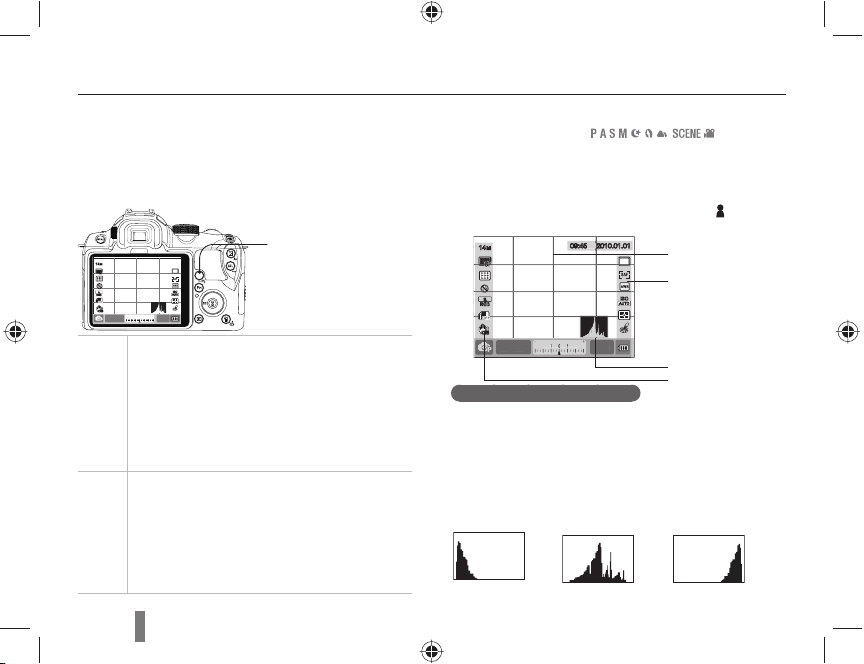
26
Changer le type d’af chage
Apprenez à changer les options d’af chage de votre appareil photo.
Changer le type d'af chage
Vous pouvez sélectionner la méthode d'af chage
d'icônes ou d'options lorsque vous travaillez en mode
Prise de vue ou Lecture.
Appuyez plusieurs fois sur [DISP].
Mode
Prise de
vue
Af che toutes les informations de prise de vue réglées par •
l’utilisateur à l’exception de la grille et de l’histogramme.
Af che tous les modes de prise de vue réglés •
par l'utilisateur.
Masque toutes les informations à l’exception du mode •
de prise de vue, de la vitesse d’obturation, de la valeur
d’ouverture, de l’exposition, du nombre de photos
disponibles et des informations relatives à la batterie.
Mode
Lecture
Af che l'intégralité des informations relatives à la prise •
de vue.
Af che l'histogramme RGB, l'option en cours de sélection •
et la date réglée.
Af che les informations concernant la vitesse d'obturation, •
la valeur d'ouverture, le nom du chier, le chier en cours
de lecture et le nombre total de chiers sauvegardés.
Régler l’af chage
Vous pouvez activer ou désactiver l’af chage des
informations de prise de vue.
1
Appuyez sur [MENU] en mode Prise de vue.
2
Sélectionnez Paramètres utilisateur (1) !
Af chage utilisateur ! une option.
À propos de l’histogramme
L’histogramme est un graphique représentant la
distribution de la luminosité au sein de la photo. Un
graphique sur lequel la majorité des informations sont
sur la gauche indique une image sombre, alors qu’un
graphique plus fourni à droite représente une image
lumineuse. La hauteur du graphique dépend des
informations colorimétriques; un graphique est plus élevé
si une couleur spéci que est plus distribuée.
" Exposition
insuf sante
"
Exposition correcte
" Exposition
excessive
3
-
+
2 2 3110
14
M
RGB
20
F3.7
0001
09:45 2010.01.01
2010.01.01
2010.01.01
09:45
09:45
Icône
SF
330
20
F
3.7
0001
RGB
FSS
Histogramme
Grille
Icône
ISO
OIS
DISP
AF - MF
WB
ISO
3
+
2 2 3110
14
M
SF
RGB
ISO
20
F3.7
0001
09:45 2010.01.01
09:45 2010.01.01
Touche DISP
OIS
Page 27
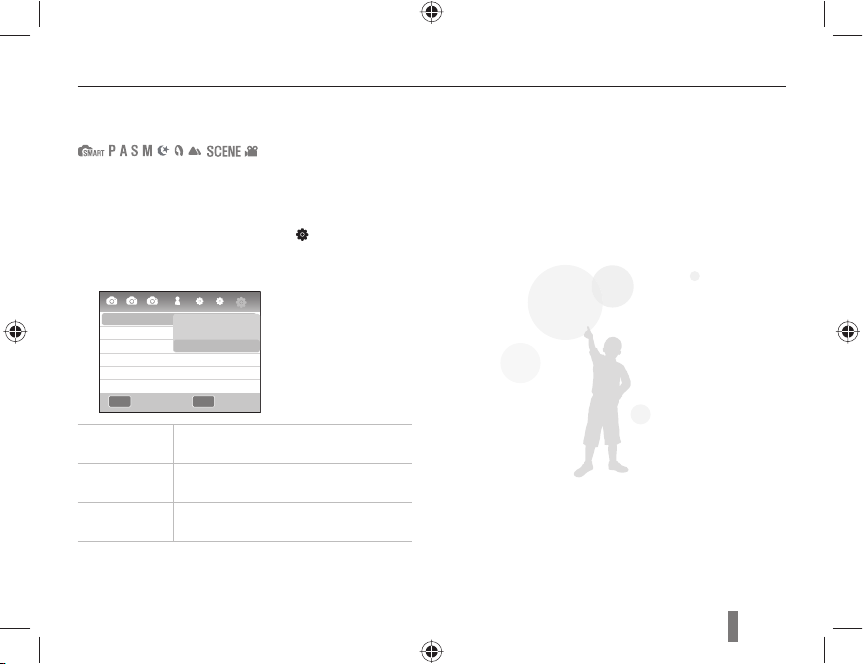
27
Changer le type d’af chage
Con guration de l’af chage
Vous pouvez con gurer l’af chage à votre guise.
1
En mode Prise de vue ou Lecture, appuyez
sur la touche [MENU].
2
Sélectionnez Paramètre 3 (
3
) !
Sélection écran.
3
Sélectionnez l’option souhaitée.
Sélection
auto
Conversion entre Ecran principal et
VE à l'aide du capteur œil
Ecran
principal
L'écran sera af ché uniquement par
l'intermédiaire de l'Ecran principal
VE
L'écran sera af ché uniquement par
l'intermédiaire du VE
MENU OK
3
1 2 1 1 2
Sélection écran
Vidéo
Anynet+ (HDMI-CEC)
Format HDMI
M. à J. fi rmwar
e
Auto
NTSC
On
Auto
3
Sélection auto
Ecran principal
VE
EVF
Retour Définir
Page 28
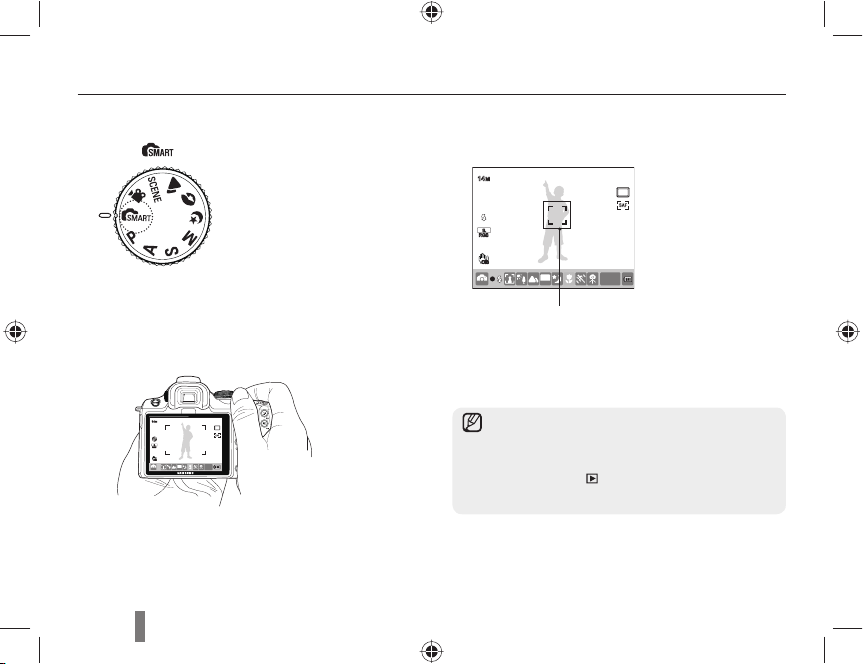
28
1
À l'aide du sélecteur de mode, choisissez le
mode
.
2
Cadrez le sujet à photographier.
Toutes les informations af chées au niveau
du viseur seront également visibles à
l'écran.
3
Enfoncez le [Déclencheur] à mi-course
pour effectuer la mise au point.
4
Appuyez sur le [Déclencheur] pour
commencer l’enregistrement.
Méthode simple de prise de photos
Vous pouvez facilement prendre des photos en minimisant le nombre de réglages.
Veuillez vous reporter à la section •
« Conseils pour obtenir des photos plus
nettes » (p. 29).
Appuyez sur [•
] pour af cher à l’écran les
photos sauvegardées.
14
M
RGB
SMART
WHITE
0001
OIS
14
M
SMART
RGB
WHITE
•
Vert : La mise au point est effectuée.
•
Rouge : La mise au point n’est pas
effectuée.
SMART
0001
OIS
Page 29
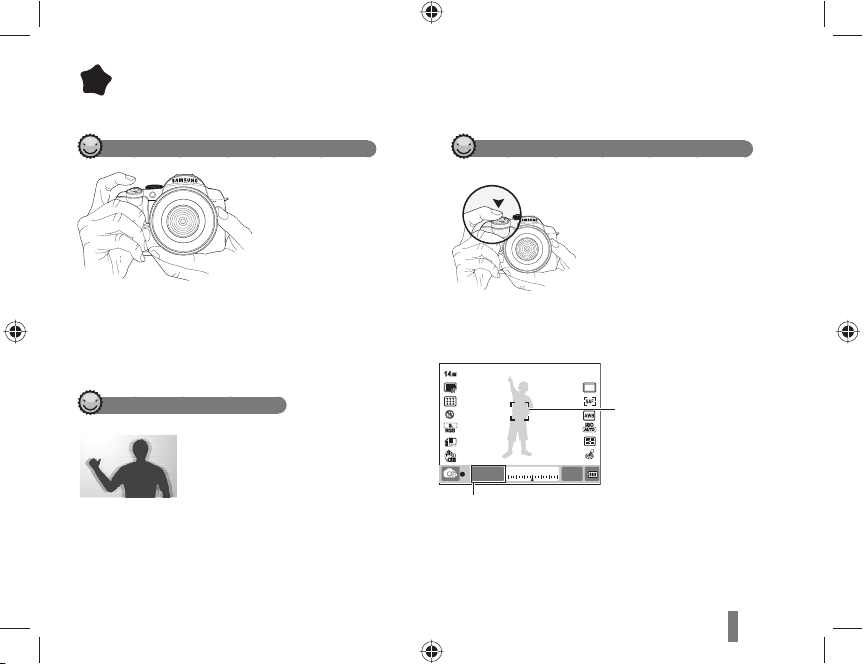
29
Tenir correctement l'appareil photo.
Veuillez vous
assurer que
votre main, vos
cheveux et la
dragonne ne
se trouvent pas
devant l'objectif
ou le ash.
Stabilisation de l'image
Enfoncer le déclencheur à mi-course
Conseils
Conseils
pour obtenir des photos plus nettes
Pour éviter l'effet de •
ou lié aux secousses
de l'appareil photo,
activez la fonction de
stabilisation optique de
l'image (OIS) (p. 33).
Pour véri er à l'avance
que la mise au point du
cadrage est correcte,
veuillez enfoncer le
déclencheur à mi-course.
Si vous enfoncez le
déclencheur à micourse, la mise au
point et l'exposition
seront con gurées
automatiquement.
Af chage de la
vitesse d’obturation
et de la valeur
d’ouverture
con gurées.
Cadre de mise au
point
Si le cadre est vert, •
prenez la photo
en appuyant sur le
[Déclencheur].
Si le cadre est •
rouge, changez le
cadrage ou réglez de
nouveau la mise au
point.
3
-
+
2 2 3110
14
M
SF
RGB
ISO
125
F3.5
0001
OIS
Page 30
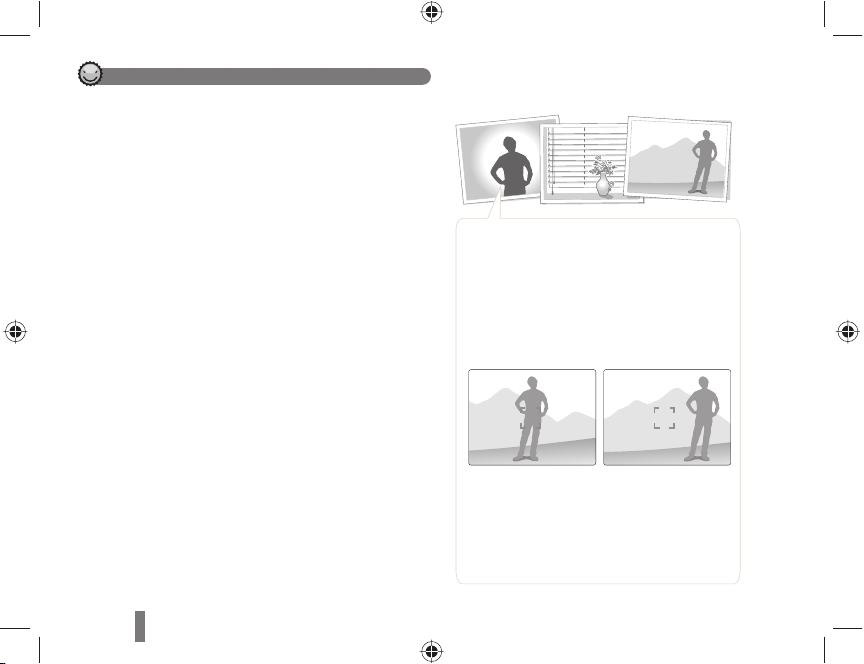
30
le contraste de couleur n'est pas net (ex : le •
sujet porte des vêtements de la même couleur
que l'arrière-plan).
le sujet est devant une source de lumière •
intense.
le sujet re ète une lumière très intense.•
il y a plusieurs lignes horizontales (ex : des •
stores).
le sujet n'est pas situé au centre.•
Quand il y a un mur blanc plat sans motifs •
spéci ques.
Quand il y a un sujet se déplaçant rapidement.•
Quand le sujet est trop près de l’appareil.•
Véri ez la bonne mise au point sur le sujet.
La photo peut sembler
oue parce que la mise au point sur le sujet est dif cile quand.
Veuillez essayer d'utiliser la fonction
de verrouillage de la mise au point.
Réglez facilement la mise au point en
enfonçant le déclencheur à mi-course.
Appuyez ensuite simplement sur le
[Déclencheur] après avoir cadré la photo
à votre guise. Enfoncez le déclencheur à
mi-course et maintenez-le enfoncé jusqu'à
ce que vous preniez la photo.
Tout en maintenant le déclencheur enfoncé
à mi-course, appuyez sur le bouton
[AEL] de l'appareil photo pour con gurer
simultanément la valeur d'exposition et les
informations de mise au point. Pour annuler,
appuyez de nouveau sur le bouton [AEL].
(Mode d’emploi CD-ROM page 77)
Page 31

31
Utiliser la mise au point manuelle
Quand la mise au point automatique ne
fonctionne pas normalement en raison de
facteurs environnementaux, il est possible
de régler manuellement la mise au point en
con gurant la mise au point sur MF.
Quand le mode de mise au point de l’objectif est
con guré sur Mise au point manuelle (MF), cette
fonction contribue à la mise au point sur le sujet
en élargissant automatiquement l’écran. Vous
pouvez con gurer la mise au point de façon plus
précise en vous basant sur l’image agrandie.(
p. 56)
• En utilisant le niveau de contrôle
[AF/MF],
la mise au point peut être con gurée
manuellement.
• Si l’objectif n’est pas équipé d’un
commutateur AF/MF, vous pouvez
con gurer l’option de Mise au point
manuelle (MF) depuis le menu de mode
AF.
• L'option sélectionnable est susceptible
de différer en fonction de l'objectif
utilisé.
• Lors du réglage manuel de la mise
au point, l'image peut sembler oue
si la mise au point n'est pas réglée
correctement. Prenez la photo après
avoir correctement réglé la mise au
point.
• Lors de l’utilisation de la mise au point
manuelle, la fonction Zone AF n’est pas
disponible.
• En mode Vidéo, vous ne pouvez pas
régler la mise au point en utilisant
l’image étendue.
Page 32

32
Régler la fonction de mise au point automatique/manuelle
Il est possible de régler automatiquement ou
manuellement la mise au point à l’aide du
commutateur AF/MF situé sur la partie latérale
de l’objectif.
1
Utilisation de la mise au point
automatique Positionnez le commutateur
AF/MF sur AF. La mise au point est réglée
automatiquement si vous enfoncez le
déclencheur à mi-course.
2
Utilisation de la mise au point manuelle
Positionnez le commutateur AF/MF sur MF.
Vous pouvez régler manuellement la mise
au point en faisant tourner l’anneau de mise
au point.
Zoom
L’anneau de zoom permet d’agrandir (angle
téléobjectif) ou de réduire (grand-angle) la taille
d’une photo en modi ant la valeur de distance
focale de l’objectif.
Réglez à la taille souhaitée et prenez la photo.
1
Faites tourner l’anneau de zoom vers la
gauche/droite après avoir examiné la mise au
point sur le sujet.
! En fonction de la distance focale modi ée,
le sujet apparaît plus grand ou plus petit.
2
Enfoncez le [Déclencheur] à mi-course
pour effectuer la mise au point.
3
Appuyez sur le [Déclencheur] pour commencer
l’enregistrement.
Comme la mise au point peut être légèrement modi ée
en raison d'une valeur de distance focale changée, il
est recommandé de régler à nouveau la mise au point
avant de prendre une photo, et ce, si vous avez changé
la distance focale en faisant tourner l'anneau de zoom.
Certains modèles d'objectifs peuvent ne pas être
équipés du commutateur AF/MF. Faites attention
lorsque vous achetez un objectif.
(p. 53)
Page 33

33
Stabilisation optique de l’image (OIS )
La fonction de stabilisation optique de l'image
(OIS) permettant de réduire les secousses de
l'appareil photo, il est possible d'effectuer une
mise au point très précise.
Utiliser la touche OIS de l'objectif
Vous pouvez utiliser la fonction OIS uniquement
si l'objectif de votre appareil photo en est équipé.
Pour utiliser cette fonction, réglez [OIS] sur ON.
Utiliser la touche OIS dans le menu
Après avoir activé la touche OIS, sélectionnez la
fonction OIS dans les options.
1
En mode Prise de vue, appuyez sur
[MENU].
2
Sélectionnez Prise de vue 3 (3/3) !
OIS ! une option.
OIS
Mode 1
La fonction OIS est appliquée
uniquement lorsque vous enfoncez
complètement le déclencheur ou lorsque
vous l'enfoncez à mi-course.
OIS
Mode 2
La fonction OIS est toujours appliquée.
ON
OIS
OFF
La fonction OIS peut ne pas être appliquée dans les cas •
suivants.
Lors de la prise d'une photo tout en suivant un objet en mouvement.
En cas de vibrations trop importantes (supérieures aux capacités de stabilisation).
Quand la vitesse d'obturation est trop faible (prise de vue nocturne par exemple).
Quand la charge de la batterie est trop faible. Lors de la prise d'une photo en gros plan. -
Lors de l'utilisation d'un trépied, veuillez désactiver la •
fonction OIS pour éviter toute altération de la photo.
Si l'appareil photo subit un choc lors de la prise d'une •
photo, l'écran peut présenter des problèmes. En pareil cas,
veuillez éteindre, puis rallumer l'appareil photo.
Comme l'utilisation de la fonction OIS consomme beaucoup •
d'énergie et peut donc réduire l'autonomie de la batterie,
il est recommandé de ne l'utiliser que lorsque cela est
absolument nécessaire.
Pour activer la fonction OIS à l’aide du menu, réglez la •
touche [OIS] de l’objectif sur MARCHE. Il est possible que
cette fonction ne soit pas disponible sur certains modèles
d’objectif.
Il est possible de con gurer cette fonction en appuyant sur •
la touche [Fn] de l’appareil photo en mode de prise de vue.
Page 34

34
Aperçu profondeur
Quand vous n’utilisez pas la fonction d’aperçu de la profondeur, vous pouvez voir le sujet uniquement
par l’intermédiaire de l’appareil photo en mode de prise du vue et avec l’ouverture au maximum
(nombre f au minimum).
1
Appuyez sur [Aperçu profondeur] en mode
Prise de vue.
2
Vous pouvez examiner la profondeur de
champ par l'intermédiaire de l'écran ou du
viseur.
Qu'est-ce que la profondeur de champ ?
Lorsque vous effectuez la mise au point sur un
sujet spéci que, plusieurs éléments (proches
ou lointains) sont susceptibles de se trouver
également dans la zone sur laquelle la mise au
point a été effectuée. L'étendue de cette zone est
également appelée profondeur de champ.
Plus l’objectif grand-angle est large, plus la valeur
d’ouverture est élevée et plus la profondeur de
champ est importante.
Par exemple, l’arrêt d’ouverture, f 11 est
supérieure à f 2,8.
Position actuelle du sujet
Position actuelle du sujet
10 mètre
6 mètre
4 mètre
2 mètre
1 mètre
10 mètre
6 mètre
4 mètre
2 mètre
1 mètre
" Plage de mise au point
appropriée quand le champ
de profondeur est important.
" Plage de mise au point
appropriée quand le champ
de profondeur est faible.
Vous pouvez attribuer une fonction
différente à une touche à l'aide de l'option
Attribution touches. (Mode d’emploi CDROM page 77)
Touche
Aperçu
profondeur
Page 35

35
Utiliser le mode intelligent
Le mode auto intelligent vous permet de prendre des photos de manière optimisée par rapport
à l'environnement, et ce, sans manipulation supplémentaire. En effet, l'appareil photo reconnaît
automatiquement les diverses conditions
de photographie.Par conséquent, même un débutant peut exploiter les
puissantes fonctions de l'appareil photo.
1
À l'aide du sélecteur de mode, choisissez le
mode
.
2
Cadrez le sujet à photographier.
• L'appareil photo détecte automatiquement
le cadrage de la scène et af che l'icône
correspondante.
Photographie de paysages en extérieur
Photographie avec arrière-plan très lumineux
Photographie nocturne de paysages
Photographie nocturne de portraits en extérieur
Photographie de paysages en contre-jour (sans personne)
Photographie de portraits en contre-jour
Portrait
Photographie en gros plan
Photographie de personnes en gros plan
Photographie de couchers de soleil
Photographie de ciel bleu
Photographie de la nature (forêt, feuilles, etc.)
Photographie en gros plan de sujets riches en couleurs
Photographie de portraits en gros plan
Après avoir xé l'appareil photo sur un support (ex : un
trépied), prenez la photo (le sujet doit rester immobile).
Prendre des photos d'un sujet en mouvement
3
Enfoncez le [Déclencheur] à mi-course
pour effectuer la mise au point.
4
Appuyez sur le [Déclencheur] pour
commencer l’enregistrement.
Quand l'appareil photo ne détecte pas l'environnement •
de prise de vue, il prend la photo en se basant sur les
paramètres de base du mode
.
Même après avoir détecté un visage, l'appareil photo •
peut ne pas reconnaître le mode Portrait si l'orientation du
visage et sa luminosité ne s'y prêtent pas.
L'appareil photo peut reconnaître la même scène •
différemment en fonction de l'environnement (lumière,
secousses de l'appareil photo, distance du sujet).
Si le sujet se déplace trop rapidement, l'appareil photo peut •
ne pas reconnaître le mode
, même avec un trépied.
L’icône du mode
correspondant est
af chée en fonction de
la scène détectée.
14
M
SMARTSMART
RGB
WHITE
14
M
SMART
0001
Page 36

36
Utiliser le mode Programme
En mode Programme, la vitesse d’obturation et la valeur d’ouverture sont automatiquement réglées en
fonction de la luminosité.
1
Positionnez le sélecteur de mode sur P.
2
Choisissez les options de votre choix.
• Pour une liste des différentes options,
consultez le chapitre « Fonctions étendues
de prise de vue ». (Mode d’emploi
CD-ROM page 50)
3
Cadrez le sujet à photographier, puis
enfoncez le [Déclencheur] à mi-course
pour effectuer la mise au point.
4
Appuyez sur le [Déclencheur] pour
commencer l’enregistrement.
Qu'est-ce que la méthode de changement de
programme ?
Si cette fonction est utilisée, la vitesse
d'obturation et la valeur d'ouverture souhaitées
peuvent être sélectionnées tout en conservant
la même luminosité. La vitesse d’obturation et la
valeur d’ouverture sont modi ées en fonction des
règles suivantes.
Les valeurs disponibles d’ouverture pour le
paramètre d’exposition diffèrent en fonction du
modèle d’objectif.
Orientation du
sélecteur
Changer la valeur
d'exposition
Vers la gauche
V
itesse d'obturation diminuée
+ ouverture augmentée
Droite
Vitesse d'obturation
augmentée + ouverture
diminuée
3
-
+
2 2 3110
14
M
SF
RGB
ISO
15
F3.5
0001
OIS
Page 37

37
Utiliser le mode Priorité ouverture, Priorité obturateur ou Manuel
Utiliser le mode Priorité ouverture
Le mode Priorité obturation vous permet de régler
manuellement la vitesse d’obturation alors que l’appareil
se charge de sélectionner automatiquement la bonne
valeur d’ouverture.
1
Positionnez le sélecteur de mode sur A.
2
Réglez la valeur d'ouverture à l'aide du sélecteur de mode.
3
Choisissez les options de votre choix.
• Pour une liste des différentes options, consultez le
chapitre « Fonctions étendues de prise de vue ».
(Mode d’emploi CD-ROM page 50)
4
Cadrez le sujet à photographier, puis enfoncez le
[Déclencheur] à mi-course pour effectuer la mise
au point.
5
Appuyez sur le [Déclencheur] pour commencer
l’enregistrement.
Valeur d'ouverture
Il est possible de régler la valeur d'ouverture d'un objectif
pour contrôler l'intensité lumineuse qui atteint le capteur.
Si vous diminuez la valeur d'ouverture, les objets éloignés
et proches du sujet sur lequel la mise au point a été
effectuée seront ous. Si vous augmentez la valeur
d'ouverture, la plage sur laquelle la mise au point a été
effectuée s'étend vers l'avant et l'arrière.
" Valeur
d'ouverture
augmentée
(ouverture
faible)
" Valeur
d'ouverture
réduite
(ouverture
large)
Utiliser la valeur d’ouverture en fonction de l’intensité lumineuse et de la vitesse d’obturation permet de
prendre des photos avec l’exposition souhaitée.
Les modes de prise de vue comme les modes Priorité ouverture, Priorité à la vitesse d’obturation et
Manuel permettent le réglage de la valeur d’ouverture et de la vitesse d’obturation.
3
-
+
2 2 3110
14
M
20
F3.5
0001
SF
RGB
ISO
A
OIS
F4
Page 38

38
Utiliser le mode Priorité obturation
Le mode Priorité obturation vous permet de
régler manuellement la vitesse d'obturation
alors que l'appareil se charge de sélectionner
automatiquement la bonne valeur d'ouverture.
1
Positionnez le sélecteur de mode sur S.
2
Réglez la vitesse d'obturation à l'aide du
sélecteur de mode.
3
Choisissez les options de votre choix.
• Pour une liste des différentes options,
consultez le chapitre « Fonctions
étendues de prise de vue ». (Mode
d’emploi CD-ROM page 50)
4
Cadrez le sujet à photographier, puis
enfoncez le [Déclencheur] à mi-course
pour effectuer la mise au point.
5
Appuyez sur le [Déclencheur] pour
commencer l’enregistrement.
Vitesse d'obturation
La vitesse d'obturation représente la durée
nécessaire pour que l'obturateur s'ouvre. Vous
pouvez réaliser de nombreux effets intéressants
en réglant la vitesse d'obturation. Une vitesse
d'obturation faible rend les mouvements ous.
Cette technique confère à la photo une sensation
de vitesse.
Une vitesse d'obturation élevée est nécessaire
pour prendre en photo un sujet en mouvement.
Une vitesse d'obturation très élevée permet
de reproduire tous les détails d'un sujet en
mouvement.
" Vitesse
d'obturation
faible
" Vitesse
d'obturation
élevée
Utiliser le mode Priorité ouverture, Priorité obturateur ou Manuel
3
-
+
2 2 3110
14
M
SF
RGB
ISO
0001
S
250
F3.7
OIS
Page 39

39
Utiliser le mode Manuel
En mode Manuel, vous pouvez prendre des
photos en con gurant directement certaines
options de prise de vue, dont la vitesse
d'obturation et la valeur d'ouverture.
1
Positionnez le sélecteur de mode sur M.
2
Réglez la vitesse d'obturation à l'aide du
sélecteur de mode.
3
Réglez la valeur d'ouverture à l'aide du
sélecteur tout en maintenant la touche
Bracketing enfoncée.
4
Réglage de l'option souhaitée de prise de
vue
• Pour une liste des différentes options,
consultez le chapitre « Fonctions étendues
de prise de vue ». (Mode d’emploi CDROM page 50)
5
Cadrez le5 sujet à photographier, puis
enfoncez le [Déclencheur] à mi-course
pour effectuer la mise au point.
6
Appuyez sur le [Déclencheur] pour
commencer l’enregistrement.
Utiliser le mode Priorité ouverture, Priorité obturateur ou Manuel
Touche
Bracketing
Sélecteur
En mode P (programme), S (priorité obturation) •
ou A (priorité ouverture), l'af chage est rouge pour
chaque partie supérieure à la plage d'exposition.
Mode P : Le voyant rouge concerne la vitesse
d'obturation et la valeur d'ouverture.
Mode S : Le voyant rouge concerne la vitesse
d'obturation.
Mode A : Le voyant rouge concerne la valeur
d'ouverture.
La vitesse ISO ne peut pas être réglée •
automatiquement en mode M (manuel).
Page 40

40
Utiliser le mode Nuit
Le mode Nuit permet d'utiliser la valeur optimale
pour un environnement nocturne.
1
Positionnez le sélecteur de mode sur .
2
Cadrez le sujet à photographier, puis
enfoncez le [Déclencheur] à mi-course pour
effectuer la mise au point.
3
Appuyez sur le [Déclencheur] pour
commencer l’enregistrement.
Utiliser le mode Portrait
Le mode Portrait permet d'obtenir un effet optimal
lorsque vous prenez un portrait.
1
Positionnez le sélecteur de mode sur .
2
Cadrez le sujet à photographier, puis
enfoncez le [Déclencheur] à mi-course pour
effectuer la mise au point.
3
Appuyez sur le [Déclencheur] pour
commencer l’enregistrement.
Utiliser le mode Paysage
Ce mode est utile lorsque vous avez besoin d'une
mise au point nette pour la photo d'un paysage.
1
Positionnez le sélecteur de mode sur .
2
Cadrez le sujet à photographier, puis
enfoncez le [Déclencheur] à mi-course pour
effectuer la mise au point.
3
Appuyez sur le [Déclencheur] pour
commencer l’enregistrement.
Utiliser le mode Nuit/Portrait/Paysage
En mode Nuit, il est recommandé d'utiliser
un trépied, un déclencheur souple ou un
retardateur (vendus séparément) pour
minimiser les effets de secousses de
l'appareil photo.
En mode Portrait, la zone de mise au
point est automatiquement faite sur le
visage (mode AF Détect. vis.)
En mode Paysage, la vitesse d'obturation est réglée
automatiquement en fonction de la valeur d'ouverture.
Il est recommandé d'utiliser un trépied pour les
vitesses d'obturation faibles.
Page 41

41
1
Positionnez le sélecteur de mode sur .
2
Sélectionnez une scène.
! Appuyez sur [MENU] pour sélectionner une
scène. Vous pouvez sélectionner la scène
souhaitée.
! Pour le mode Beauté, consultez la section
« Utiliser le mode Beauté ».
3
Cadrez le sujet à photographier, puis
enfoncez le [Déclencheur] à mi-course
pour effectuer la mise au point.
4
Appuyez sur le [Déclencheur] pour
commencer l’enregistrement.
Quand l'appareil photo est en mode Veille alors
que le sélecteur de mode est positionné sur
, vous pouvez sélectionner directement la scène
souhaitée en appuyant sur [Fn].
Utiliser le mode Scène
Comme l'option optimale est con gurée en avance par rapport à la scène, vous pouvez prendre la photo
facilement en sélectionnant la scène correspondant à la situation.
MENU OK
1
Beauté
Retour Définir
Page 42

42
Utiliser le mode Beauté
Le mode Beauté vous permet d'obtenir des
photos dans lesquelles le sujet a une peau
parfaite.
1
À l'aide du sélecteur de mode, choisissez le
mode
.
2
Appuyez sur [MENU].
3
Sélectionnez Prise de vue 1 (1) !
SCENE ! Beauté.
4
Sélectionnez Prise de vue 3 (3) !
Couleurs des visages.
5
Choisissez les options de votre choix.
! Augmentez la valeur du réglage pour
rendre la peau plus claire.
6
Sélectionnez Prise de vue 3 (3) !
Retouche des visages.
7
Choisissez les options de votre choix.
! Augmentez la valeur du réglage pour
rendre la peau plus claire.
8
Cadrez le sujet à photographier, puis
enfoncez le [Déclencheur] à mi-course
pour effectuer la mise au point.
9
Appuyez sur le [Déclencheur] pour
commencer l’enregistrement.
En mode Beauté, la zone de mise au point
automatique est con gurée sur AF Détect.
Visage ou AF autoportrait.
Utiliser le mode Scène
MENU OK
3
1 2 1 1 2 3
Couleurs des visages
Retouche des visages
Niveau 1
Niveau 2
Niveau 3
Retour Définir
MENU OK
3
1 2 1 1 2 3
Couleurs des visages
Retouche des visages
Niveau 1
Niveau 1
Niveau 2
Niveau 3
Retour Définir
Page 43

43
Filmer une séquence vidéo
En mode Vidéo, il est possible d'enregistrer des séquences vidéo en qualité haute dé nition (1280x720).
Vous pouvez enregistrer une séquence vidéo de 25 minutes. Les séquences vidéo sont enregistrées
sous forme de chiers H.264 (MPEG-4.AVC).
1
Positionnez le sélecteur de mode sur .
2
Appuyez sur [MENU].
3
Sélectionnez Prise de vue 1 (1) !
Qualité.
4
Choisissez les options de votre choix.
5
Sélectionnez Prise de vue 3 (3) ! Voix.
6
Choisissez ou non d'enregistrer la voix.
7
Appuyez sur le [Déclencheur] pour
commencer à enregistrer.
8
Appuyez sur le [Déclencheur] pour arrêter
l’enregistrement.
Mise en pause pendant l’enregistrement d’une séquence vidéo
La fonction Pause vous permet de lmer les
scènes souhaitées et de les réunir toutes en
un chier et d’éviter ainsi de générer plusieurs
chiers vidéo.
Pour activer la pause pendant un enregistrement,
appuyez sur [
].
Pour reprendre l’enregistrement, appuyez de •
nouveau sur [ ]
.
Lors de l'enregistrement d'une séquence •
vidéo, la fréquence d'images est de 30
images/seconde.
Pendant l'enregistrement d'une •
séquence vidéo, appuyez une fois sur
la touche [Aperçu profondeur] pour
activer la fonction de mise au point
automatique ; appuyez une nouvelle fois
pour annuler la fonction. Il est possible
que cette fonction ne soit pas disponible
sur certains modèles d’objectif.
REC
00:01 01:00
3
-
+
2 2 3110
F3.5
01:00
Page 44

44
Filmer une séquence vidéo
H.264 (MPEG-4 part10/AVC) est le dernier format •
d'encodage vidéo établi en 2003 par ISO-IEC
et ITU-T. Comme ce format utilise un taux de
compression élevé, vous pouvez sauvegarder un
grand nombre de données dans un faible espace
de stockage.
Comme une carte mémoire lente ne peut pas •
nécessairement exécuter le processus d'écriture
à la vitesse d'enregistrement de la vidéo, des
interruptions au cours de l'enregistrement de votre
séquence vidéo sont susceptibles de survenir.
Dans ce cas, utilisez une carte mémoire plus
rapide ou réduisez la taille du chier vidéo.
Si l'option de stabilisation de l'image est activée •
lors de l'enregistrement d'une séquence vidéo, le
son émis par cette option est susceptible d'être
enregistré.
Dès que la capacité d'un chier en cours •
d'enregistrement excède 4 Go, l'enregistrement
vidéo est automatiquement interrompu. Dans ce
cas, vous pouvez continuer l'enregistrement en en
démarrant un nouveau.
Il est toujours recommandé de formater une carte •
mémoire avec l'appareil photo dans lequel elle sera
utilisée.
Un formatage effectué avec un autre produit ou un
PC peut générer, par la suite, des chiers images
corrompus ou une différence de capacité de la
carte mémoire.
Tout démontage de l'objectif pendant •
l'enregistrement d'une séquence vidéo
interrompra l'enregistrement. Ne pas
changer l'objectif pendant l'enregistrement.
Soyez vigilant quand vous lmez parce •
que les sons émis par certaines fonctions
comme le zoom peuvent être enregistrés.
Lorsque vous changez soudainement •
l'angle de prise de vue de l'appareil photo
alors que vous enregistrez une séquence
vidéo, il est possible que les images ne
puissent plus être reproduites de manière
précise. Il est recommandé d'utiliser un
trépied lorsque vous lmez une séquence
vidéo. De cette façon, vous pouvez
minimiser les secousses de l'appareil photo.
Lors de l'enregistrement d'une vidéo, seule •
la fonction de mise au point automatique
est prise en charge. Il n'est donc pas
possible d'utiliser la fonction de zone de
mise au point telle que Mise au point
multiple.
Page 45

45
Chapitre Fonction Description
Utiliser le
mode Manuel
Utiliser
l'exposition
prolongée
En mode manuel, vous pouvez activer le mode d'exposition
prolongée en faisant tourner le sélecteur d'un palier de plus,
pour le régler sur la vitesse d'obturation de 30 secondes.
44
Enregistrer
une vidéo
Régler
la valeur
d’ouverture
Vous pouvez régler la valeur d’ouverture lors de
l’enregistrement d’une séquence vidéo. (Programme*, Priorité
ouverture)
48
Fondu
sortant
Vous pouvez faire apparaître ou disparaître l’image
progressivement grâce à la fonction de fondu. (Désactivé*,
Entrant, Sortant, Entrant-Sortant)
48
Utiliser la
fonction
Réduction
vent
La fonction de réduction de vent permet d’éliminer certains
bruits ambiants en plus du bruit causé par le vent. (Désactivé*,
Activé)
49
* Valeur par défaut
En apprendre plus au sujet des fonctions de base de prise
Pour plus d'informations, voir le mode d'emploi sur le CD-ROM ( ).
Page 46

46
Sélectionner une résolution
Il est conseillé de sélectionner la con guration la
plus élevée si vous souhaitez réalisé une photo
ou une vidéo de très grande qualité et aux détails
saisissants. En contrepartie, la taille du chier
risque d'être relativement élevée.
Sélectionner la résolution de la photo
1
En mode Prise de vue, appuyez sur
[MENU].
2
Sélectionnez Prise de vue 1 (1) !
Format photo ! une option.
Format photo
(ratio af chage)
Bonne utilisation
14M
4592 x 3056
(3:2)
Pour une impression au
format A1 au maximum
10M
3872 x 2592
(3:2)
Pour une impression au
format A2 au maximum
6M
3008 x 2000
(3:2)
Pour une impression au
format A3 au maximum
2M
1920 x 1280
(3:2)
Pour une impression au
format A5 au maximum
4592 x 2584
(16:9)
Pour un af chage sur une
TVHD ou une impression au
format A1 (16:9)
3872 x 2176
(16:9)
Pour un af chage sur une
TVHD ou une impression au
format A3 (16:9)
3008 x 1688
(16:9)
Pour un af chage sur une
TVHD ou une impression au
format A4 (16:9)
1920 x 1080
(16:9)
Pour un af chage sur une
TVHD ou une impression au
format A5 (16:9)
Sélectionner la résolution de la vidéo
1
Appuyez sur [MENU] en mode Prise de
vue.
2
Sélectionnez Prise de vue 1 (1) !
Format vidéo ! une option.
1280
(16:9)
Pour un af chage sur une TVHD
640 640 (4:3)
Pour un af chage sur une TV
normale
320 320 (4:3)
Pour téléverser sur Internet
Con gurer la résolution et la qualité
Page 47

47
Con gurer la qualité des photos
La photo est sauvegardée en format JPEG ou RAW.
Plus le taux de compression est faible, plus la
qualité de l'image est élevée. Si vous souhaitez
obtenir une photo de meilleure qualité, la taille du
chier doit être augmentée.
1
En mode Prise de vue, appuyez sur [MENU].
2
Sélectionnez Prise de vue 1 (1) !
Qualité ! une option.
SF
Maximale Qualité Maximale
F
Elevée Qualité élevée
N
Normale Qualité normale
RAW
RAW Sauvegarder le chier au format RAW
RAW
S.FIN
E
Très élevé +
RAW
Sauvegarder l'image en qualité maximale
et au format RAW
RAW
FINE
Elevé +
RAW
Sauvegarder l'image en qualité élevée et
au format RAW
RAW
NORMA
L
Normal +
RAW
Sauvegarder l'image en qualité normale
et au format RAW
Régler la qualité des vidéos
Les vidéos enregistrées sont sauvegardées en
qualité normale ou haute.
1
En mode Prise de vue, appuyez su [MENU].
2
Sélectionnez Prise de vue 1 (1) !
Qualité ! une option.
Normale
Sélectionner la qualité normale
HQ Sélectionner la haute qualité
Con gurer la résolution et la qualité
Il est possible de con gurer cette fonction en appuyant sur la touche [Fn] de l’appareil photo en mode de
prise de vue.
• Les photos au format RAW sont sauvegardées
sans perte de données et le format de photo
est réglé sur
14M(4592 x 3056) uniquement. Bien que
les paramètres tels que la balance des
blancs, le contraste, la saturation et la netteté
n'in uent pas sur la photo, ils sont néanmoins
sauvegardés en tant qu'informations. Utilisez
le logiciel fourni (SAMSUNG RAW Converter)
pour sauvegarder des données RAW sous
forme de chiers images au format JPEG ou
TIFF. L'extension des chiers RAW est « SRW
» (par exemple : « SAM_9999.SRW »)
Page 48

48
Con gurer la fonction de minuterie
1
En mode Prise de vue, appuyez sur [MENU].
2
Sélectionnez Prise de vue 2 (2) ! Prise
de vue.
3
Appuyez sur [Fn] après avoir sélectionné
Minuterie.
4
Sélectionnez la durée à l'aide du sélecteur
ou de
[$ / !].
• La durée du retardateur peut être réglée
entre 2 et 30 secondes.
5
Une fois la durée écoulée, la photo est prise
automatiquement.
Utiliser la fonction de minuterie
Il est possible de con gurer cette fonction en appuyant sur la touche [ ] de l’appareil photo en mode de
prise de vue.
Pour annuler la fonction de minuterie,
appuyez de nouveau sur [
] ou appuyez
sur le [Déclencheur].
MENU
2
Retardateur
Annuler
10
2
30
Retour
Page 49

49
Utiliser la touche de déclenchement du ash
Appuyez sur la touche du ash pour déclencher
le ash incorporé et pouvoir l'utiliser. Le ash
ne fonctionnera pas s'il n'a pas été déclenché.
Les modes
, , , et prennent en
charge l'activation du ash et le déclenchement
automatique.
1
En mode Prise de vue, appuyez sur .
2
Cadrez le sujet à photographier, puis
enfoncez le [Déclencheur] à mi-course
pour effectuer la mise au point.
3
Appuyez sur le [Déclencheur] pour
commencer l’enregistrement.
• Même si le ash incorporé a déjà été
déclenché à l'aide de la touche Flash, le
déclenchement et l'activation automatique
ne sont pas pris en charge quand l'option
du menu Flash est réglée sur Désactivé.
Con gurer l'option du ash
Une photo prise dans l'obscurité risque d'être
trop sombre en raison de la très faible luminosité.
Appuyez sur [
] pour déclencher le ash.
1
En mode Prise de vue, appuyez sur [MENU].
2
Sélectionnez Prise de vue 2 (2) ! Flash !
une option.
Désactivé
Le ash est désactivé.
SMART
Flash
intelligent
La puissance du ash est réglée automatiquement en
fonction de l'exposition par rapport à l'environnement.
Automatique
Le ash est activé automatiquement dans les endroits
sombres.
Auto +
Rouge
Le ash est activé automatiquement et évite l'effet
des yeux rouges.
Contre-
jour
• Active toujours le ash.
• L'intensité du ash est automatiquement contrôlée.
Ctre jour
+ Yeux
rouges
Le ash est toujours activé automatiquement et les
effets des yeux rouges sont annulés.
1er Rideau
Activation immédiate du ash après ouverture de
l'obturateur
2e Rideau
Activation immédiate du ash juste avant fermeture
de l'obturateur
Prendre une photo dans l'obscurité
Il est possible de con gurer cette fonction en appuyant sur la touche [Fn] de l’appareil photo en mode de
prise de vue.
Touche Flash
Page 50

50
• La fonction de correction des yeux
rouges permet d'éliminer l'effet «
Yeux rouges » à l'aide de la fonction
préliminaire du ash précédant
l'activation de celui-ci.
• Quand le sujet se déplace ou se trouve
à distance de l'appareil photo au
moment du ash préliminaire, la fonction
peut ne pas fonctionner de manière
optimale.
• La photo sera de meilleure qualité si le
sujet se trouve au sein de la plage du
ash.
(voir le n° guide dans les
caractéristiques).
• Vous pouvez régler l'option de ash
automatique pour que celle-ci ne soit
active qu'avec le ash externe (utilisation
exclusive avec le NX).
• Les options de ash disponibles
dépendent du mode de prise de vue.
Prendre une photo dans l'obscurité
Utiliser la fonction de correction des
yeux rouges
Lorsque vous prenez un portrait dans un endroit
à faible luminosité, l’activation du ash peut
générer un effet « yeux rouges ». En pareil cas,
con gurez l’option du ash sur Auto + Rouge
ou Ctre jour + Yeux rouges.
Page 51

51
1er rideau, 2e Rideau
Les images suivantes sont les photos d'un
objet se déplaçant en ligne droite. Ces photos
ont été réalisées avec les options 1er Rideau
et 2e Rideau. Comme le ash est activé dès
l'ouverture de l'obturateur avec la fonction de
ash 1er Rideau, c'est le début de l'action qui est
reproduit sur la photo. Avec l'option 2e Rideau,
comme le ash est activé ultérieurement, la
photo re ète la dernière image du sujet.
Direction dans laquelle la balle se déplace
Direction dans laquelle la balle se déplace
"
Utilisation de
l'option 1er
Rideau
"
Utilisation de
l'option 2e
Rideau
Régler la sensibilité ISO
La sensibilité ISO, sensibilité établie par
l’International Standards Organization (ISO),
représente le degré de réaction quand l’appareil
photo reçoit de la lumière. Plus la valeur ISO est
élevée, plus la sensibilité est importante. Il est
possible de réaliser une photo naturelle dans un
endroit sombre en augmentant la valeur ISO.
Cette technique permet également de réduire le
degré de secousse de l’appareil photo grâce à
une vitesse d’obturation supérieure.
1
En mode Prise de vue, appuyez sur [MENU].
2
Sélectionnez Prise de vue 1 (1) ! ISO !
une option.
Prendre une photo dans l'obscurité
• Plus la sensibilité ISO sélectionnée
est élevée, plus le risque de parasites
présents sur les photos augmente.
• Quand la fonction de réduction de bruit
est activée, les parasites causés par
une valeur ISO très élevée peuvent être
réduits. (Mode d’emploi CD-ROM page 53)
• Les options disponibles de paramètre ISO
peuvent varier en fonction du mode Prise
de vue sélectionné.
• Il est possible de con gurer cette fonction
en appuyant sur la touche [ISO] de
l’appareil photo en mode de prise de vue.
Page 52

52
Régler la puissance du ash
Lors de la con guration de l'option du ash, vous
pouvez également régler la puissance du ash.
1
En mode Prise de vue, appuyez sur [MENU].
2
Sélectionnez Prise de vue 2 (2) ! Flash.
3
Appuyez sur [Fn] après avoir sélectionné
l'option de votre choix.
4
Réglez la puissance du ash à l'aide du
sélecteur ou de [$ / !].
• Vous pouvez, de cette manière, régler la
puissance du ash de ±2 niveaux.
Prendre une photo dans l'obscurité
• Quand le sujet est trop proche, la
sensibilité ISO, élevée, ou la valeur
d'exposition, trop importante ou trop
faible, l'effet d'ajustement sera réduit,
même en contrôlant la puissance du ash.
• Certains modes de prise de vue ne
permettent pas de régler le ash.
• Quand un ash externe est équipé de la
fonction de contrôle de ash, la valeur
de contrôle lumineux du ash externe est
appliquée lors de la xation de celui-ci à
l'appareil photo.
• Si la distance entre l'appareil photo et le
sujet est faible lors de la prise de photos
à l'aide du ash incorporé, une partie des
photos peut sembler plus foncée en raison
de l'interaction entre l'objectif et la lumière
du ash. Veuillez véri er la distance entre
l'appareil photo et le sujet lorsque vous
prenez des photos. La distance minimale
dépend du type d'objectif.
• Le pare-soleil de l’objectif, lors de son
l’installation du pare-soleil de l’objectif,
peut gêner la lumière du ash incorporé.
Veuillez retirer le pare-soleil lorsque vous
utilisez le ash incorporé.
MENU
1
Af che le
niveau de
réglage de
l’intensité
lumineuse
Valeur d’expo ash
AnnulerRetour
-2
-1 +1
+2
0
Page 53

53
Méthodes de mise au point
Changer les méthodes de mise au
point
Plusieurs méthodes de mise au point
peuvent être utilisées en fonction du sujet.
1
En mode Prise de vue, appuyez sur
[MENU].
2
Sélectionnez Prise de vue 2 (2/2) !
Mode AF ! une option.
AF
unique
Si vous faites la mise au point en
enfonçant le [Déclencheur] à micourse, xez la mise au point à ce
niveau.
AF
continu
Lorsque le [Déclencheur] est
enfoncé à mi-course, la mise au
point correcte est continuellement
faite sur le sujet.
Mise
au
point
manu
Réglez la mise au point
manuellement en faisant tourner
l'anneau de mise au point.
• En utilisant le niveau de contrôle
[AF/MF], la mise au point peut être
con gurée manuellement.
• Quand l’objectif n’est pas équipé d’un
commutateur AF/MF, il est possible de
régler la mise au point manuellement en
mode AF en sélectionnant la Mise au
point manuelle (MF).
• L'option sélectionnable est susceptible
de différer en fonction de l'objectif
utilisé.
• Lors du réglage manuel de la mise
au point, l'image peut sembler oue
si la mise au point n'est pas réglée
correctement. Prenez la photo après
avoir correctement réglé la mise au
point. (p. 30).
• Vous pouvez sélectionné directement
le mode AF en appuyant sur la touche
[
] située sur la boîtier de l'appareil
photo.
Page 54

54
Changer la zone de mise au point
Vous pouvez réaliser une image nette et vivante
en positionnant correctement la zone de mise au
point par rapport au sujet.
1
En mode Prise de vue, appuyez sur [MENU].
2
Sélectionnez Prise de vue 2 (2) ! Zone AF !
une option.
Mise au
point
sélection
La mise au point est effectuée
correctement pour la zone
sélectionnée.
Mise au
point
multiple
Indique sur l'écran les endroits où
la mise au point est correctement
effectuée.
AF
Détect.
Visage
Indique sur l'écran les zones où
la mise au point est correctement
effectuée.
AF
autoportrait
Quand l’effet sonore retentit
au cours de la prise de vue
autoportrait, vous pouvez consulter
la position du visage du sujet.
• L'option disponible peut varier en fonction
du mode de prise de vue sélectionné.
• Quand le commutateur AF/MF de
l'objectif est positionné sur MF, il est
impossible de modi er la zone de mise
au point automatique depuis le menu de
prise de vue.
• Quand la fonction Mise au point
multiple est sélectionnée, la zone de
mise au point est af chée en vert tant
que la mise au point est faite sur le sujet.
• Il est possible de con gurer cette fonction
en appuyant sur la touche [Fn] de
l’appareil photo en mode de prise de vue.
Méthodes de mise au point
Page 55

55
Régler la mise au point sur la zone
sélectionnée
La photo peut être prise en effectuant la mise au
point sur la zone souhaitée.
1
En mode Prise de vue, appuyez sur
[MENU].
2
Sélectionnez Prise de vue 2 (2) ! Zone
AF ! Mise au point sélection.
3
Appuyez sur [MENU] pour revenir au mode
précédent.
4
En mode Prise de vue, appuyez sur [ ].
5
Appuyez sur ["/#/$/!] pour déplacer la
zone de mise au point.
6
Réglez la taille de la zone de mise au point
à l’aide du sélecteur.
7
Cadrez le sujet à photographier, puis
enfoncez le [Déclencheur] à mi-course
pour effectuer la mise au point.
8
Appuyez sur le [Déclencheur] pour
commencer l’enregistrement.
Méthodes de mise au point
MENU OK
2
1 1 1 2 3
Mode AF
Zone AF
Priorité AF
Aide M. au P. manuelle
Prise de vue
Flash
3
Retour Définir
Mise au point sélection
Mise au point multiple
AF Détect. Visage
AF autoportrait
Zo om AF Déplacer
Zo om AF Déplacer
Page 56

56
Con guration de l’Aide M. au P. manuelle
Con guration de l’Aide M. au P. manuelle
Quand le mode de mise au point de l’objectif est
con guré sur Mise au point manuelle (MF), cette
fonction contribue à la mise au point sur le sujet
en élargissant automatiquement l’écran.
1
Con gurez le mode de mise au point sur
Mise au point manuelle.
2
Sélectionnez Prise de vue 2 (
2
) ! Aide
M. au P. manuelle
3
Sélectionnez l’option souhaitée
Arrêt
Ne pas agrandir le sujet à l'écran lorsque
le mode de mise au point manuel est
activé
Marche
Agrandir le sujet à l'écran quand vous
réglez la mise au point en mode manuel
MENU OK
2
1 1 1 2 3
Mode AF
Zone AF
Priorité AF
Aide M. au P. manuelle
Prise de vue
Flash
3
Marche
Arrêt
Marche
Retour Définir
Page 57

57
Détection des visages
Quand la fonction AF Détect. Visage est utilisée, la mise au point peut être faite sur un visage humain
lors de la prise d'un portrait. Cette fonction peut également être utile pour réaliser un autoportrait.
Détection normale des visages
Quand l'option de détection des visages est
utilisée, la mise au point automatique peut être
effectuée en fonction du visage.
Une fois que le cadrage est établi, l'appareil
photo détecte automatiquement jusqu'à 10
visages et règle la mise au point ainsi que
l'exposition.
1
En mode Prise de vue, appuyez sur [MENU].
2
Sélectionnez Prise de vue 2 (2) ! Zone
AF ! AF Détect. Visage.
• La détection des visages peut se révéler
inef cace lorsque :
- Quand le sujet est trop éloigné.
- Quand l'environnement est trop lumineux ou
trop sombre.
- Quand le sujet n'est pas en face.
- Quand une partie du visage est dissimulée
par un objet comme des lunettes de soleil.
- Quand le sujet fait des grimaces.
- Quand la lumière ou le contre-jour sur le
visage n'est pas uniforme.
- En fonction de la con guration de l’option
Assistant photo, le visage du sujet peut ne
pas être reconnu.
• Les options disponibles peuvent varier en
fonction du mode de prise de vue sélectionné.
• Cette fonction ne peut pas être utilisée quand
les options d'assistant photo, de mise au point
manuelle et de sélection AF sont activées.
• La fonction de détection des visages est plus
rapide quand l'appareil photo est proche
du sujet.
• Quand la fonction AF Détect. Visage est
activée, la zone de mise au point blanche est
automatiquement est activée.
Le cadre de mise
au point est blanc
pour le visage
le plus proche
et gris pour les
autres visages.
Page 58

58
Détection des visages - Autoportrait
Lorsque vous réalisez des autoportraits, la
distance focale est con gurée de manière à
pouvoir faire un gros plan. Quand le visage
est détecté au centre, l'appareil émet un son
indiquant que vous pouvez prendre la photo.
1
En mode Prise de vue, appuyez sur [MENU].
2
Sélectionnez Prise de vue 2 (2) ! Zone
AF ! AF autoportrait.
3
Appuyez sur le [Déclencheur] si l'appareil
photo émet un son.
Un son est émis (sonnerie rapide)
lorsque le visage est positionné au
centre.
Détection des visages
Page 59

59
Réglage de la luminosité et des couleurs de la photo
Régler l'exposition (luminosité)
Il est possible de prendre des photos quelles que
soient les conditions d'éclairage. Pour cela, vous
pouvez effectuer les réglages nécessaires pour
contrôler la quantité de lumière qui pénètre dans
l'objectif.
"
Application -" 0
"
Application +
1
Véri ez la mise au point sur le sujet en
mode de prise de vue.
2
Réglez la valeur d'exposition souhaitée en
faisant tourner le sélecteur tout en appuyant
sur la touche [
] et en la maintenant
enfoncée.
• Vous pouvez consulter la valeur
d'exposition depuis le viseur et l'écran.
3
Appuyez sur le [Déclencheur] pour
commencer l’enregistrement.
•
Lors de la con guration de la valeur
d'exposition, l'éclairage peut être trop
important ou pas assez en fonction de
l'environnement de prise de vue. Prenez
la photo en réglant une valeur d'exposition
adaptée à l'environnement.
• Quand la valeur d'exposition est dif cile
à juger, con gurez les options AE
Bracketing (augmentation/diminution
de l'exposition). 3 photos sont prises
successivement, dont une avec un
palier plus sombre et une avec un palier
plus clair (Mode d’emploi CD-ROM
page 73).
• L’avertissement d’exposition est af ché
en rouge pour chaque zone supérieure
d’une valeur de ±3.
Index
d’exposition
standard
Af chage
du niveau
d’exposition
Exposition
diminuée
(plus
sombre)
Exposition
augmentée
(plus
lumineux)
3+-223110
Avertissement
d’exposition
32
Page 60

60
Régler la balance des blancs
Les diverses sources lumineuses in uent sur
la couleur de votre photo. Pour prendre une
photo dont les couleurs ressemblent à ce que
vous voyez, sélectionnez la balance des blancs
correspondant à la source lumineuse ou réglez
manuellement la température de couleur.
Si la source lumineuse est trop dif cile à gérer,
il est possible de prendre la photo en réglant
manuellement la balance des blancs en fonction
de la situation.
1
En mode Prise de vue, appuyez sur
[MENU].
2
Sélectionnez Prise de vue 1 (1/1) !
Balance des blancs ! une option.
Balance
des blancs
automatique
La source lumineuse optimale est
automatiquement con gurée en fonction
des conditions de luminosité.
Lumière
du jour
Pour les photos en extérieur et en plein
jour.
Nuageux Pour les ombres (jour nuageux).
Blanc
uorescent
Lumière du jour, lampe uorescente,
options de choix surtout pour la lumière
blanche uorescente avec la température
de couleur d'environ 4 200K.
Blanc/Noir
uorescent
Lumière du jour, lampe uorescente,
options de choix surtout pour la lumière
uorescente du jour avec la température
de couleur d'environ 5 000K.
Lumière
du jour
uorescent
Lumière du jour, lampe uorescente,
options de choix surtout pour la lumière
uorescente proche de celle du jour avec la
température de couleur d'environ 6 500K.
Tungstène
Pour les éclairages avec lampe halogène
et ampoule incandescente.
Bal.
Blancs
ash
Pour les lumières de ash incorporé.
Réglage
personnalisé
Réglage effectué en fonction de la
mesure directe de la source lumineuse.
Temp.
couleur
Réglage manuelle de la température de
couleur.
Réglage de la luminosité et des couleurs de la photo
Il est possible de con gurer cette fonction
en appuyant sur la touche [WB] de
l’appareil photo en mode de prise de vue.
Page 61

61
Changer la méthode de prise de vue
Il n'est pas facile de prendre en photo un objet se déplaçant rapidement ou de restituer l'expression
faciale et les mouvements d'un être humain. Dans ce type de cas, sélectionnez l'option de prises de vue
successives correspondant à la situation.
Méthode de prises de vue successives et
réglage de la minuterie
Vous pouvez sélectionner l'option de prises de
vue successives correspondant à la situation.
1
En mode Prise de vue, appuyez sur
[MENU].
2
Sélectionnez Prise de vue 2 (2) ! Prise
de vue ! une option.
Il est possible de con gurer cette fonction en
appuyant sur la touche [
] de l’appareil photo en
mode de prise de vue.
Unique
Prise d'une photo chaque fois que le
déclencheur est enfoncé.
Continue
Il est possible de prendre successivement
plusieurs photos en appuyant sur le
déclencheur et en le maintenant enfoncé (3
photos par seconde).
Mode
Rafale
Prise de 30 photos en une seconde après
avoir appuyé une fois sur le déclencheur.
Minuterie
Prise automatique d'une photo après
un certain temps grâce à la fonction de
minuterie (la minuterie peut être con gurée
sur une plage de 2 à 30 secondes par
palier de 1 seconde).
AE
Bracketing
Enfoncer une fois le déclencheur permet de
prendre 3 photos d'une situation, dont un
cliché plus foncé d'un palier et un, plus clair
d'un palier.
Bal.Blancs
Bracketing
Enfoncer le déclencheur une fois permet
de prendre 3 photos successives. Chaque
photo propose un réglage différent de
balance des blancs.
A. photo
Bracketing
Enfoncer le déclencheur une fois permet
de sauvegarder 3 photos successives
proposant chacune un réglage différent.
Touche mode
Prise de vue
Page 62

62
• Les options disponibles peuvent varier en
fonction du mode de prise de vue sélectionné.
• Bal.Blancs Bracketing et A. photo Bracketing
sont des fonctions qui permettent d'effectuer des
retouches après avoir réalisé une photo.
• Si la qualité de la photo est con gurée en format
RAW, les options de bracketing (Bal.Blancs
Bracketing, A. photo Bracketing) ne peuvent pas
utilisées.
• Les prises de vue Mode Rafale ne permettent
pas de sélectionner le format de l’image ( xé
à 1472x976). Lors des prises de vue Mode
Rafale, la durée nécessaire pour sauvegarder
les photos peut être plus importante.
• Lors de l’utilisation de l’option de prise de vue
Mode Rafale, les images ne peuvent pas être
sauvegardées au format RAW et la vitesse ISO
100 ne peut pas être con gurée par l’utilsiateur.
• Les ash externe et incorporé ne fonctionneront
pas quand les options Mode Rafale sont
utilisées.
• La vitesse d’obturation peut être réglée à 1/30e
de seconde ou plus vite quand le Mode Rafale
est en cours d’utilisation.
• Ce produit est compatible avec le Mode Rafale
qui permet de prendre jusqu’à 30 photos par
seconde. Les photos prises en mode Rafale
peuvent être sauvegardées en format légèrement
plus grand.
Changer la méthode de prise de vue
Page 63

63
Effets spéciaux/retouche des photos
Assistant photo
L'assistant photo vous permet d'exprimer
diverses atmosphères au sein de vos photos.
1
En mode Prise de vue, appuyez sur
[MENU].
2
Sélectionnez Prise de vue 1 (1) !
Assistant photo ! une option.
3
Réglez les options sélectionnées de l'assistant
photo à l'aide de
["/#/$/!]
.
• Vous pouvez contrôler la couleur, la
saturation, la netteté et le contraste.
4
Réglez les options aux valeurs souhaitées.
• Il est possible de con gurer cette
fonction en appuyant sur la touche
[
] de l’appareil photo en mode de
prise de vue.
MENU
Accentué
P
L
R
Cool
F
CA
Couleur
■
0
0
0
V
Saturation
Netteté
Contraste
Quitter Déplacer
Page 64

64
Chapitre Fonction Description
Con gurer la
résolution et
la qualité de
l'image
Réduction de
bruit
Cette fonction permet de réduire les parasites au sein des
photos. (RB ISO élevé, RB long terme)
53
Prendre une
photo dans
l'obscurité
Utiliser un ash
externe (élément
en option)
Le mode ash automatique A-TTL peut être utilisé avec un
ash externe (SEF20A ou SEF42A).
55
Changement
de la mise au
point
Prise de vue Priorité
AF
La fonction Priorité AF empêche le déclencheur de
fonctionner si la mise au point manuelle n'est pas
correctement effectuée. (Arrêt, Marche*)
60
lumière d'assistant
AF
A l'aide de cette fonction, vous pouvez utiliser la fonction de
mise au point automatique avec une plus grande ef cacité
dans les endroits sombres.
(Arrêt, Marche*)
61
En apprendre plus au sujet des fonctions étendues de prise de vue
Pour plus d'informations, voir le mode d'emploi sur le CD-ROM ( ).
* Valeur par défaut
Page 65

65
Chapitre Fonction Description
Régler la
luminosité et la
couleur de l'image
Réglage de l'exposition Vous pouvez régler le niveau d'exposition (palier). (1/3*, 1/2)66
Changer la méthode de
mesure de la luminosité
Vous pouvez modi er la méthode de mesure de la luminosité. (Multiple,
Sélective, Centrée*)
67
Réglage précis de la
balance des blancs
Vous pouvez effectuer des réglages très précis de la balance des blancs. 69
Con guration utilisateur
de la balance des
blancs
Vous pouvez personnaliser la con guration de la balance des blancs. 69
Régler la couleur de
température
Vous pouvez régler la balance des blancs en réglant la température de couleur. 70
Espace colorimétrique
Cette option permet de con gurer l'espace colorimétrique. (sRGB*, Adobe
RGB)
71
Plage intelligente
Cette option corrige la perte de luminosité générée par les différences d'ombre.
(Arrêt*, Marche)
72
Changer la
méthode de prise
de vue
Con guration de
la prise de vue en
fourchette
Il est possible de con gurer l'exposition, la balance des blancs et l'assistant
photo des prises de vue en fourchette (bracketing).
(Réglage AE BKT, Réglage Bal.Blancs BKT, Réglage A. photo BKT)
74
Application des
effets/correction
de l'image
Con guration
personnalisée de
l'assistant photo
Sélectionnez l'option personnalisée pour modi er la couleur. 76
Attribution des
touches
Attribution des touches Il est possible de modi er les fonctions des touches de l'appareil photo. 77
En apprendre plus au sujet des fonctions étendues de prise de vue
* Valeur par défaut
Page 66

66
Visionner des photos en mode Lecture
L'utilisateur peut consulter les photos et les
vidéos sauvegardées.
1
Appuyez sur [ ].
• Pour af cher les chiers sauvegardés les
plus récents.
2
Consultez les photos dans l'ordre en
utilisant [$/!].
• Quand l’écran de lecture est sélectionné
plus d’une fois, la dernière photo
ou séquence vidéo af chée est
automatiquement sélectionnée pour la
prochaine lecture.
Informations sur l'af chage de photos
Les informations d'af chage apparaissent en
appuyant sur [DISP] en mode Lecture.
1
Voyant de chier RAW
2
Fichier qui comporte des informations de
développement
3
Fichier protégé
4
Numérotation des chiers
5
Valeur totale des photos prises
6
Informations sur la vitesse d'obturation
7
Valeur d'ouverture
8
Informations sur les valeurs de con guration ISO
9
Fichier en lecture/nombre total de chiers
enregistrés
Lecture (photos/vidéos)
00004/00009
1/250
F5.1
100
ISO
100-0001
100-0001
Mode
Mesure de l’exposition
Flash
Distance focale
Balance des blancs
EVC
Assistant photo
Format image
Date
4
5
67
8 9
3
2
18mm
AWB
0.0
4592 X 3056
2010.01.01
RAW
1
Page 67

67
1 Image photographiée
2 Histogramme RGB
3
Mode de prise de vue, mesure, ash,
balance des blancs, assistant photo,
longueur focale
4
Vitesse d'obturation, valeur d'ouverture,
ISO, chier sélectionné/nombre total de
chiers/ informations batterie
Informations sur la lecture de séquences vidéo
1 Af chage du contrôle du volume
2 Fichier protégé
3 Numérotation des chiers
4 Valeur totale des vidéos lmées
5 Retour arrière
6 Durée totale de lecture du chier sélectionné
7 Durée de lecture actuelle
8
Retour arrière
Lecture (photos/vidéos)
OK
00:00 01:00
100-0001
100-0001
1280 X 720
2010.01.01
Format vidéo
Date
3
4
1
7 6
58
2
Lecture
Enregistrer
00004/00009
1/40
F3.5
100
ISO
0.0 4592 X 3056 2010.01.01
R
G
B
1
2
3
4
Y
18mm
RAW
Page 68

68
Visionner des chiers par catégorie dans
l'Album intelligent
Il est possible de classer les chiers pour
qu'ils soient af chés par nom, date (jour), date
(semaine) et type.
1
En mode Lecture, appuyez sur [ ].
2
Appuyez sur [MENU].
3
Sélectionnez la méthode de lecture
souhaitée.
Type
Classer par type de chier
sauvegardé
Date Classer par date de sauvegarde
Semaine
Classer par semaine de sauvegarde
4
Vous pouvez placer les éléments suivants à
l'aide du sélecteur ou de [$/!].
5
Appuyez sur [ ] pour revenir à l'élément
précédent.
Convertir en vue scindée
La possibilité d'af cher plusieurs chiers à l'écran
facilite grandement les recherches.
Pour af cher un aperçu de 9
photos, appuyez deux fois sur
[
] . Pour accéder à un aperçu
de 20 photos, appuyez trois fois
sur [
].
(Appuyez sur [
] pour annuler)
Lecture (photos/vidéos)
L'accès à l'album intelligent ou le changement
de catégorie à l'exécution peut entraîner des
délais d'af chage en fonction du volume des
chiers sauvegardés. Veuillez patienter jusqu'à
ce que l'album intelligent apparaisse.
MENU
2010. 1. 1
225319 25 19
Type
Date
Semaine
Fi ltr er
MENU
2010. 1. 1
225319 25 19
Fi ltr er
Page 69

69
Protection des chiers
Il est possible de protéger les chiers en écriture.
1
Appuyez sur [AEL] en mode Lecture.
2
s'af che à l'écran.
3
Appuyez sur [AEL] pour annuler.
Supprimer un chier
Il est possible de sélectionner les chiers et de
les supprimer en mode Lecture.
Il est possible de con gurer cette fonction en
appuyant sur la touche [MENU] de l'appareil
photo en mode Lecture.
Supprimer une photo
Vous pouvez supprimer une photo en sélectionnant
le chier souhaité.
1
Après avoir sélectionné le chier à supprimer
en mode Lecture, appuyez sur [
].
2
Sélectionnez ensuite Oui sur la fenêtre qui
s'est af chée.
Supprimer un chier sélectionné
1
Après avoir sélectionné le chier à supprimer
en mode Lecture, appuyez sur [
].
2
Sélectionnez ensuite Suppr. multiple sur
la fenêtre qui s'est af chée.
3
Après avoir sélectionné un chier à
supprimer, appuyez sur [
].
• Pour annuler votre sélection, appuyez de
nouveau sur [
].
4
Appuyez sur [ ].
5
Sélectionnez ensuite Oui sur la fenêtre qui
s'est af chée.
Supprimer tous les chiers
Il est possible de supprimer simultanément tous
les chiers sauvegardés sur la carte mémoire.
1
En mode Lecture, appuyez sur [MENU].
2
Sélectionnez Lecture [ ] ! Supprimer ! Tout.
3
Sélectionnez ensuite Oui sur la fenêtre qui
s’est af chée.
Lecture (photos/vidéos)
Page 70

70
Agrandissement/réduction
Il est possible d'agrandir une photo lors des
recherches en mode Lecture.
Agrandissement
Appuyez sur [ ] pour agrandir.
(Appuyez sur [
] pour réduire)
Accéder à la
vue agrandie
Appuyez sur [
"/#/$/!
].
Recadrer
l'image
agrandie
Appuyez sur la touche [Fn] à l'endroit
où vous souhaitez effectuer le
recadrage (un nouveau chier sera
créé)
Voir le diaporama
Il est possible de visionner les photos sous la
forme d'un diaporama agrémenté d'effets divers
et de musique.
1
En mode Lecture, appuyez sur [MENU] ! [ ].
2
Sélectionnez l'option souhaitée.
• Pour démarrer le diaporama sans
con gurer d'options, accédez directement à
l'étape 4.
Images
Sélectionnez les photos à incorporer au
diaporama.
• Tout : toutes les photos
sauvegardées gurent dans le
diaporama.
• Date : les photos prises à une date
spéci que gurent dans le
diaporama.
• Sélectionner :
seules les photos
sélectionnées gurent
dans le diaporama.
Effet
• Sélectionnez l'effet de transition
entre les photos.
• Pour désactiver l'effet de transition,
sélectionnez l'option Arrêt.
Intervalle
• Sélectionnez la durée de transition
entre les photos.
Musique
Ecoutez de la musique tout en
visionnant votre diaporama.
Lecture (photos/vidéos)
FnOK
x1.7
x1.7
Partie agrandie
Agrandissement
(la taille
maximum de
l'agrandissement
dépend de la
résolution)
Image pleine Recadrer
Page 71

71
3
Réglez les options aux valeurs souhaitées.
4
Sélectionnez Diaporama ! Lecture.
• Pour af cher les photos plusieurs fois,
sélectionnez l'option Répétition.
5
Voir le diaporama.
• Pour arrêter la lecture du diaporama,
appuyez sur la touche [
] et appuyez
ensuite sur la touche [$/!].
Pause/
Lecture
Appuyez sur la touche [
].
Visionner une séquence vidéo
Il est possible de visionner une vidéo en mode
Lecture et de sauvegarder une partie de la
séquence pendant la lecture.
1
Après avoir sélectionné la vidéo souhaitée
en mode Lecture, appuyez sur [
].
2
Regardez la vidéo.
Rembobiner
Appuyez sur [
$
].
Pause/Lecture
Appuyez sur [
].
Retour arrière
Appuyez sur [
!
].
Contrôle du
volume
Faites tourner le sélecteur vers la
gauche ou la droite.
Arreter
Appuyez sur [
"
].
Lecture (photos/vidéos)
OK
00:04
01:00
01:00
100-0001
100-0001
Pause
Arreter
Page 72

72
Capturer une image
Vous pouvez sauvegarder une image d'une
séquence vidéo lorsque vous visionnez celle-ci.
1
Appuyez sur [ ] en mode Lecture.
2
Appuyez sur [ ] pendant la lecture de la
séquence vidéo.
3
Appuyez sur [#] lorsque la séquence vidéo
est mise en pause.
Couper une partie d'une vidéo
1
Appuyez sur [ ] en mode Lecture.
2
Sélectionnez le point de départ de la
séquence à couper en appuyant sur [
] !
[
] pendant la lecture de la vidéo.
3
Sélectionnez la n de la séquence à couper
en appuyant sur [
] ! [ ].
4
Sélectionnez ensuite Oui sur la fenêtre qui
s'est af chée.
Lecture (photos/vidéos)
• La résolution de l’image capturée est la
même que celle de la vidéo.
• Le chier généré est enregistré sous un
nom de chier différent.
• Le chier coupé est enregistré sous un
nom de chier différent.
Page 73

73
Transférer les chiers sur l’ordinateur
Pour les utilisateurs de Windows
Transférez vos chiers en connectant votre
appareil photo à un ordinateur.
Installer des logiciels
Con
guration matérielle et logicielle requise
Élément Con guration requise
Processeur
Pentium III 500 MHz ou supérieur
(Pentium III 800 MHz ou supérieur
recommandé)
RAM 256 Mo minimum (512 Mo ou plus
recommandés)
Système
d'exploitation
Windows 2000 / XP / Vista
Capacité
du disque
dur
250 Mo minimum (1 Go ou plus
recommandé)
Divers Port USB•
Lecteur de CD-ROM•
Écran compatible de 1024 x 768 •
pixels, af chage couleur 16 bits
recommandé (af chage couleur 24
bits recommandé)
Microsoft Direct X 9.0c ou une •
version ultérieure
Logiciels présents sur le CD
Programme Description
Samsung
Master
Retouche des photos et des
vidéos.
QuickT
ime
Player 7.6
Permet de visionner des vidéos
( chiers MPEG-4 AVC/H.264) sur
un ordinateur.
Samsung RAW
Converter
Convertir les chiers RAW au
format souhaité.
Adobe Reader Af chage du mode d'emploi.
L'emploi d'un ordinateur assemblé par •
l'utilisateur ou d'un système d'exploitation
non pris en charge peut annuler la garantie.
Ces logiciels risquent de ne pas fonctionner •
correctement avec la version 64 bits de
Windows XP et Vista.
Con guration requise pour QuickTime Player 7.6
Intel Pentium 4, 3.2 GHz ou supérieur / AMD •
Athlon™ 64FX, 2.6 GHz ou supérieur
Windows XP service pack 2 ou Vista•
Minimum 512 Mo de RAM (1 Go et plus •
recommandés)
nVIDIA Geforce 7600GT ou supérieure / ATI •
X1600 series ou supérieur recommandé
Page 74

74
1
Insérez le CD d'installation dans le lecteur
de CD-ROM.
2
Lorsque l'écran d'installation s'af che,
cliquez sur Samsung Digital Camera
Installer pour lancer l'installation.
3
Sélectionnez les logiciels à installer et
suivez les instructions af chées à l'écran.
4
Cliquez sur Exit pour terminer l'installation
et redémarrer votre ordinateur.
Transférer les chiers sur l'ordinateur
Lorsqu'il est branché à l'ordinateur, l'appareil
photo est reconnu comme un lecteur amovible.
1
Branchez l'appareil photo à l'ordinateur à
l'aide du câble USB.
L’extrémité du câble doit être branchée sur la
bonne che de l’appareil photo. Vous risquez
d'endommager vos chiers si vous installez
le câble à l'envers. Le fabricant décline toute
responsabilité en cas de pertes de données.
Transférer les chiers sur l’ordinateur
Page 75

75
2
Allumez l'appareil photo.
•
Sélectionnez Ordinateur dans la fenêtre qui
s’est af chée.
3
Sur votre PC, sélectionnez Poste de
travail ! Support amovible ! DCIM !
«XXXPHOTO» ou sélectionnez le dossier
«XXX_MMJJ».
4
Sélectionnez les chiers de votre choix,
puis faites-les glisser ou enregistrez-les sur
l'ordinateur.
Déconnecter l'appareil photo (Windows XP)
La méthode pour débrancher le câble USB est
identique pour Windows 2000/Vista.
1
Le voyant d’état de votre appareil photo qui
clignote signi e qu’un transfert de données
est en cours. Veuillez attendre que le
voyant cesse de clignoter.
2
Cliquez sur dans la barre d'outils en bas
à droite de l'écran de l'ordinateur.
3
Cliquez sur le message instantané.
4
Débranchez le câble USB.
Transférer les chiers sur l’ordinateur
• Si le type de dossier est réglé sur Date,
le nom du chier sera du type «XXX_
MMJJ».
• Par exemple, si la photo a été prise
le 1er janvier, le nom de dossier sera
«101_0101».
Page 76

76
Utilisationde Samsung Master
Vous pouvez télécharger des chiers et retoucher des
photos ou des vidéos stockées dans l'ordinateur. Pour
plus d'informations, consultez le menu Aide.
Télécharger des
chiers avec Samsung Master
Une fenêtre de téléchargement s'af che
automatiquement lorsque l'appareil photo est connecté.
1
Sélectionnez les chiers que vous souhaitez
télécharger.
2
Cliquez sur Suivant et suivez les instructions qui
s’af chent à l'écran.
N° Description
➊
Sélectionnez un emplacement pour les chiers
téléchargés.
➋
Cliquez ici pour télécharger les chiers sélectionnés.
➌
Miniatures des chiers ; cliquez sur une image pour la
télécharger.
Interface de Samsung Master
N° Description
➊
Barre d'outils.
➋
Menus.
➌
Cliquez ici pour af cher des informations sur
le logiciel.
➍
Cliquez ici pour agrandir ou réduire les
miniatures dans la liste.
➎
Changer de mode.
• : mode d'af chage
• : mode retouche des photos
• : mode retouche des vidéos
➏
Aperçu du chier sélectionné.
➐
Photos contenues dans le dossier
sélectionné ; double-cliquez pour passer en
af chage plein écran.
Ce logiciel ne prend pas en charge la retouche
de chiers vidéo (H.264 (MPEG-4.AVC)) sur
l'appareil photo.
Transférer les chiers sur l’ordinateur
➌
➊
➋
➊
➏
➍
➎
➋
➌
➐
Page 77

77
Utiliser Samsung RAW Converter
Le logiciel Samsung RAW Converter vous
permet de développer des chiers RAW après
les avoir retouchés à votre guise. Tout comme
les chiers RAW, vous pouvez également
retoucher des chiers JPEG ou TIFF. Ce logiciel
est compatible uniquement avec Windows XP et
Vista.
Pour démarrer le programme, cliquez sur
[Démarrer ! Tous les programmes ! Samsung
RAW Converter ! Samsung RAW Converter]
!
Développer des fichiers RAW
Les fonctions de retouche d'image sont énumérées ci-dessous.•
①!Barre de menu
②!Outils de retouche d'image
[Exposure bias] : Permet de compenser la
valeur. d'exposition.
[White balance] : Permet de régler la valeur de
balance des blancs.
[Couleur] : Permet de régler la
surbrillance de l’image.
[Ton] : Permet de changer le ton de
la couleur.
[Netteté/Réduction de bruit] : Permet de régler la netteté.
[Development] : L'aperçu est disponible pour
le chier de sortie nal.
③!Contrôleur de surbrillance
Permet de régler la saturation et les surbrillances de l'image
sélectionnée.
④!Histogramme
Permet d'af cher les couches de couleur de l'image
sélectionnée.
⑤ Fenêtre d'aperçu
Permet d'af cher l'image sélectionnée.
• Reportez-vous au menu [Help] du logiciel Samsung
RAW Converter pour obtenir plus d'informations.
• Vous pouvez télécharger le logiciel Samsung
Converter pour Macintosh dans le site Web de
Samsung.
②
①
⑤
③
④
Page 78

78
Imprimer des photos avec une imprimante photo (PictBridge)
Vous pouvez imprimer des photos sur une imprimante compatible PictBridge en raccordant directement l'appareil
photo à l'imprimante.
1
Après avoir allumé l'imprimante, branchez
l'appareil photo à l'aide du câble USB.
2
Allumez votre appareil photo.
Sélectionnez • Imprimante dans la fenêtre qui
s'est af chée.
3
Appuyez sur [$/!] pour sélectionner une
photo.
Appuyez sur [•
MENU
] pour con gurer les
options d'impression.
4
Appuyez sur [ ] pour effectuer l'impression.
Con gurer les paramètres d'impression
Images
Indiquer si l'appareil doit imprimer la
photo actuelle ou toutes les photos.
Taille Spéci ez la taille de l'impression.
Disposition Imprimez au format miniature.
Type Sélectionnez un type de papier.
Qualité Spéci ez la qualité d'impression.
Date
Con gurez l'option d'impression de
la date.
NOM FICH.
Con gurez l'option d'impression du
nom du chier.
Réinitialiser Réinitialisez les options d'impression.
•
Si votre imprimante est dotée d’un dispositif
de stockage de masse, vous devez au
préalable régler le mode USB sur Imprimante
dans le menu des paramètres.
Certaines imprimantes ne prennent pas en
charge toutes les options.
MENU
QuitterImprimer
2
1
Images
Taille
Disposition
T
ype
Qualité
Date
Une seule image
Automatique
Automatique
Automatique
Automatique
Automatique
Page 79

79
Chapitre Fonction Description
Lecture
(photos/vidéos)
Rotation auto
Af chez les images verticales en les faisant automatiquement pivoter pendant
leur lecture.
83
Surbrillance Cette option permet d'isoler la zone très lumineuse de la photo.
83
Retouche de
photos
Changer la résolution Vous pouvez modi er la résolution d'une image depuis le menu de retouche. 87
Faire pivoter
Vous pouvez faire pivoter une image et la sauvegarder depuis le menu de
retouche.
87
Correction des yeux
rouges
Vous pouvez minimiser l'effet des yeux rouges. 88
Régler le rétroéclairage Vous pouvez ajuster les zones sombres d'une photo prise en mode Contre-jour. 88
Style de photo
Vous pouvez exprimer les diverses atmosphères d'une photo en sélectionnant le
style souhaité.
88
Retouche des visages Vous pouvez effectuer de légères retouches sur les portraits.
88
Con gurer les options
d'impression
(DPOF) > n°
d'exemplaires, index,
taille de l'impression
Il est possible de con gurer la taille et le nombre d'exemplaires à imprimer.
89
Af chage TV
(TVHD)
Utiliser l'environnement
Macinstosh
Vous pouvez af cher une photo ou une séquence vidéo sur l'écran d'un téléviseur
en branchant l'appareil photo sur une TV à l'aide d'un.
92
Charger des
chiers dans
l'ordinateur
Using in the Macintosh
environment
Vous pouvez brancher l'appareil photo sur un Macintosh ou un PC. 96
En apprendre plus au sujet des fonctions de lecture et de retouche
Pour plus d'informations, voir le mode d'emploi sur le CD-ROM ( ).
* Valeur par défaut
Page 80

80
1
Appuyez sur [MENU] en mode Prise de vue
ou Lecture.
2
Sélectionnez le menu de con guration
souhaité.
3
Sélectionnez l'option souhaitée.
4
Appuyez sur [MENU] pour revenir au mode
précédent.
Menu des réglages de l'appareil photo
Vous pouvez régler l'appareil photo en fonction de l'environnement par l'intermédiaire du menu de
con guration.
Options du menu de
con guration
MENU OK
1
1 2 1 2 3
Af chage rapide
Réglage de l’af chage
Economiseur d’écran
Economie d’énergie
Date & heure
Son
1 s
3min
1min
3
Quitter Modifier
MENU OK
2
Son
Volume Son
Son de la mise au point
Son des touches
Moyen
Activé
Activé
Quitter Modifier
Page 81

81
Son
Volume Son
Vous pouvez régler le son émis par l'appareil photo lors de son utilisation.
(Désactivé, Bas, Moyen*, Elevé)
Son de la
mise au
point
Il est possible de con gurer le son lors de l'utilisation en mode AF. (Désactivé, Activé*)
Son des
touches
Il est possible de con gurer le son de fonctionnement de l'appareil photo.
(Désactivé, Activé*)
Écran
Langue Cette option permet de sélectionner la langue d’af chage.
Réglage de
l’af chage
Cette option permet de régler la luminosité, le paramètre de luminosité auto et la couleur.
Luminosité écran : Il est possible de régler la luminosité de l'écran ou du viseur à l'aide
de ["/#].
Luminosité auto : Régler la luminosité de l’écran.
Colorimètrie écran : Il est possible de régler la couleur de l'écran ou du viseur à l'aide de
["/#/$/!].
Economiseur
d’écran
Cette option permet de régler la durée de mise hors tension de l’écran. (Arrêt, 0,5 min*,
1 min, 3 min, 5 min, 10 min)
Af chage
rapide
Cette fonction permet de régler la durée de l'af chage rapide (af chage de la photo
immédiatement après l'avoir réalisée). (Arrêt, 1 s*, 3 s, 5 s, Conserver)
Menu des réglages de l’appareil photo
* Valeur par défaut
* Valeur par défaut
Page 82

82
Con guration normale 1 (1)
Formater
Cette option permet de formater la carte mémoire (suppression de tous les chiers, y compris ceux protégés en écriture).
(Oui, Non *)
Une erreur peut survenir en cas d'utilisation d'une carte formatée par
une autre marque d'appareils photo, un lecteur de cartes mémoire ou
un ordinateur.
Veuillez utiliser la carte après l'avoir formaté avec l'appareil photo.
Réinitia-
liser
Cette option permet de réinitialiser le menu de con guration et les options de prise de vue
(la date, l’heure, la langue et le format de sortie vidéo sont conservés). (Oui, Non *)
Nom de
chier
Cette option permet de con gurer la méthode de désignation de nom de chier.
Standard* : SAM_XXXX.JPG(sRGB)/_SAMXXXX.JPG(Adobe RGB)
Date : MMDDXXXX.JPG(sRGB)/_MDDXXXX.JPG(Adobe RGB, Jan. ~ Sep.)/
_ADDXXXX.JPG(Adobe RGB, A pour octobre, B pour novembre, C pour décembre)
Par exemple, la photo prise en sRGB le 1er janvier est sauvegardée sous le nom « 0101xxxx.jpg ».
Numéro
chier
Cette option permet de con gurer la méthode de désignation de numéro de chier. (Série*, Remise à zéro)
• Le nom de dossier qui reçoit des photos pour la première fois devient 100PHOTO ; le nom de chier sera
SAM_1001 (quand l'espace colorimétrique est sRGB).
• Le numéro du nom de chier est augmenté de 1 (et compris entre SAM_0001 et SAM_9999).
• Le numéro de dossier est augmenté de 1 (et compris entre 100PHOTO et 999PHOTO).
• Il est possible de sauvegarder un maximum de 999 photos dans un même dossier.
• Le nom de chier est attribué en fonction de la norme DCF (Design rule for Camera File system).
• Quand un nom de chier est modi é de manière arbitraire, il est possible que ce chier ne puisse pas être
visionné depuis l'appareil photo.
Type
dossier
Cette option permet de con gurer le type de dossier.
Standard* : XXXPHOTO
Date : XXX_MMDD
* Valeur par défaut
Menu des réglages de l’appareil photo
Page 83

83
Economie
d’énergie
Cette option permet de mettre automatiquement l’appareil photo hors tension lorsqu’il reste inactif pendant une
certaine durée. (0,5 min, 1 min*, 3 min, 5 min, 10 min, 30 min)
• La durée avant la mise hors tension est conservée, même après le
remplacement de la batterie.
• Ce processus est susceptible de ne pas fonctionner si l’appareil
photo est branché sur un ordinateur, une imprimante ou une TV, si
un diaporama ou une vidéo sont en cours de lecture.
Date &
Heure
Réglage de la date et de l’heure.
(Type, Date, Fuseau horaire, Heure, Impression)
• Seule la date est indiquée dans la partie inférieure droite de la
photo af chée.
• Lors de l'impression d'une photo, certains modèles d'imprimante
sont susceptible de ne pas imprimer la date correctement.
Menu des réglages de l’appareil photo
* Valeur par défaut
Con guration normale 2 (2)
Page 84

84
Sélection
écran
Sélection auto* : Conversion entre Ecran principal et VE à l’aide du capteur œil
Ecran principal : L’écran sera af ché uniquement par l’intermédiaire de l’Ecran principal
VE : L’écran sera af ché uniquement par l’i ntermédiaire du VE
Nettoyage
du capteur
Nettoyage du capteur : cette option permet d'éliminer la poussière se trouvant sur le capteur.
Action de démarrage : quand cette option est activée, la poussière accumulée sur le capteur est éliminée dès la
mise sous tension de l'appareil photo. (Marche, Arrêt*)
Comme l'objectif de ce modèle est démontable, il est possible que la poussière
s'introduise dans le capteur lors du démontage de celui-ci. Selon les conditions de
prise de vue, il est possible que la poussière du capteur apparaisse sur la photo.
Il est donc recommandé de ne pas démonter l'objectif dans un endroit où de la
poussière est susceptible de s'accumuler sur le capteur. Fixez le protège-objectif
quand vous n'utilisez pas l'objectif.
Vidéo
Sélectionnez le signal de sortie correspondant à votre pays, lors du branchement de l'appareil photo sur un
périphérique externe (moniteur, téléviseur, etc.).
NTSC* : États-Unis, Canada, Japon, Corée, Taiwan, Mexique, etc.
PAL (uniquement BDGHI) : Allemagne, Australie, Autriche, Belgique, Chine, Hollande, Espagne, Finlande, Italie,
Koweït, Malaisie, Norvège, Nouvelle-Zélande, Royaume-Uni, Singapour, Suède, Suisse, Thaïlande, etc.
Anynet+
(HDMI-
CEC)
Une fois l'appareil photo branché sur une TVHD compatible avec la technologie Anynet+ (HDMI-CEC), les fonctions
de lecture de celui-ci peuvent être contrôlées à l'aide de la télécommande de la télévision (Mode d’emploi CD-ROM
page 90).
Marche* : la fonction de lecture de l'appareil photo peut être contrôlée à l'aide de la télécommande de la télévision.
Arrêt : la fonction de lecture de l'appareil photo NE peut PAS être contrôlée à l'aide de la télécommande de la télévision.
Menu des réglages de l’appareil photo
* Valeur par défaut
Con guration normale 3 (3)
Page 85

85
Format
HDMI
La résolution d'une TVHD peut être modi ée lors de l'utilisation d'un câble HDMI.
(NTSC : Auto*, 1080i, 720p, 480p)
(PAL : Auto*, 1080i, 720p, 576p)
Si la TVHD, sur laquelle l'appareil photo est branché, ne prend pas en charge la
résolution sélectionnée, celle-ci est automatiquement con gurée sur la résolution
inférieure.
M. à J.
rmware
Cette option permet d'af cher les informations relatives à la version du boîtier et de l'objectif pour ensuite mettre à jour
le rmware.
Firmware boîtier : cette option permet de mettre à jour le boîtier de l'appareil photo.
Firmware objectif : cette option permet de mettre à jour l'objectif de l'appareil photo.
• Vous pouvez mettre à jour le rmware en le téléchargeant sur www.samsung.fr.
• La mise à jour du Firmware ne peut pas être effectuée sans avoir préalablement
chargé complètement la batterie. Effectuez la mise à jour matériel après avoir
chargé complètement la batterie ou utilisé l’adaptateur (en option).
• Après la mise à jour du rmware, les options personnalisées peuvent être
réinitialisées à leurs valeurs par défaut.
(la date, l’heure, la langue et le format de sortie vidéo sont conservés)
Menu des réglages de l’appareil photo
Page 86

86
Message
d'erreur
Solutions possibles
Erreur de
carte
Éteignez l’appareil photo, puis •
rallumez-le.
Retirez la carte mémoire, puis •
insérez-la à nouveau.
Formatez la carte mémoire. (p. 82)•
Carte
verrouillée
Déverrouillez la carte mémoire.
DCF Full
Error
Les noms de chier
ne
correspondent pas à la norme
DCF. Transférez les chiers de la
carte mémoire sur un ordinateur et
formatez la carte. (p. 82)
Erreur de
chier
Supprimez le chier endommagé
ou contactez le centre de Service
Après-Vente.
Batterie
faible
Insérez une batterie chargée ou
rechargez celle-ci.
Mémoire
pleine
Supprimez les chiers inutiles ou
insérez une nouvelle carte mémoire.
Aucun chier
image
Prenez des photos ou insérez une
carte mémoire qui en contient.
Message
d'erreur
Solutions possibles
Véri er
l'objectif.
Véri
ez la présence de poussière
ou de substances étrangères sur le
contact d'informations de l'objectif et
l'index objectif.
Éliminez la poussière ou les
substances étrangères, le cas
échéant. Arrangez-vous pour
qu'aucune substance étrangère ne
pénètre dans l'appareil photo.
Error 00 Eteignez l’appareil photo, puis retirez
l’objectif et xez-le de nouveau.
Error 01/02 Eteignez l’appareil photo, puis retirez
la batterie et remettez-la.
Messages d'erreur
Lorsque vous rencontrez l'un des messages d'erreur suivants, reportez-vous aux solutions proposées
pour tenter de résoudre le problème.
Page 87

87
Avant de contacter un centre de service après-vente
Si votre appareil photo ne fonctionne pas correctement, véri ez les éléments suivants avant de
contacter le service après-vente. Si la solution de dépannage proposée ne permet pas de résoudre le
problème, veuillez contacter votre revendeur local ou le service après-vente.
Problème
Solutions possibles
Impossible d'allumer
l'appareil photo
Assurez-vous que la batterie est bien installée.•
Assurez-vous que la batterie est installée correctement.•
Mettez la batterie en charge.•
L'appareil photo s'éteint de
façon inattendue.
Mettez la batterie en charge.•
L'appareil photo est peut-être en mode Économie d'énergie. (p. 83) •
L’appareil photo se met automatiquement hors tension pour éviter toute panne causée par une •
température trop élevée.
La batterie de l'appareil photo
se décharge rapidement.
La batterie peut se décharger plus rapidement dans un environnement de basse température (en •
dessous de 0°C). Gardez la batterie au chaud en la plaçant dans votre poche.
L'utilisation du ash et l'enregistrement de vidéos déchargent rapidement la batterie. Rechargez-la •
si nécessaire.
La batterie est un consommable qui a une durée de vie limitée. Remplacez-la si son autonomie •
diminue rapidement.
Impossible de prendre une
photo
La carte mémoire est pleine. Supprimez les chiers inutiles ou insérez une nouvelle carte mémoire.•
Formatez la carte mémoire. (p. 82)•
La carte mémoire est défectueuse. Remplacez-la.•
La carte mémoire est verrouillée. Déverrouillez-la. (Mode d’emploi CD-ROM page 112)•
Assurez-vous que l'appareil photo est allumé.•
Mettez la batterie en charge.•
Assurez-vous que la batterie est installée correctement.•
Quand la fonction Priorité AF est activée, vous ne pouvez pas prendre de photo sans effectuer la •
mise au point sur le sujet. Désactiver la fonction Priorité AF ou faites une mise au point très précise.
Page 88

88
Problème
Solutions possibles
L’appareil photo est
bloqué
Retirez la batterie, puis replacez-la.
Le ash ne fonctionne
pas.
Le ash est peut être réglé sur • Arrêt. (p. 49)
Le ash ne peut pas être utilisé dans les modes •
ou certains modes .
Le ash se déclenche
de façon inattendue.
L'électricité statique peut provoquer le déclenchement du ash.
L'appareil photo n'est pas défectueux.
La date et l'heure ne
sont pas correctes.
Réglez la date et l'heure dans le menu Paramètre2 (
2
).
L'écran ou des touches
ne fonctionnent pas.
Retirez la batterie, puis replacez-la.
La carte mémoire
présente une erreur.
La carte mémoire n'a pas été réinitialisée. Formatez la carte. (p. 82)
Impossible de lire des
chiers
Si vous modi ez le nom d'un chier, l'appareil photo risque de ne plus pouvoir le lire
(le nom des chiers doit être conforme à la norme DCF). Si vous rencontrez ce problème,
lisez le chier sur un ordinateur.
La photo est oue.
Si la mise au point n’est pas faite sur le sujet, la photo est susceptible d’être oue. •
Apportez un changement aux conditions de prise de vue.
Si l’appareil photo subit des secousses, la photo peut être oue. Utilisez le trépied pour •
éviter toute secousse de l’appareil photo.
Assurez-vous que l'objectif est propre. Dans le cas contraire, nettoyez-le. (Mode •
d’emploi CD-ROM page 111)
Les couleurs
de la photo ne
correspondent pas à
celles de la scène.
Un réglage incorrect de la balance des blancs peut générer un mauvais rendu des
couleurs. Sélectionnez l'option de balance des blancs qui correspond à la source de
lumière. (p. 60)
Avant de contacter un centre de service après-vente
Page 89

89
Avant de contacter un centre de service après-vente
Problème Solutions possibles
La photo est trop
claire.
La photo est surexposée.
Réglez la valeur d'exposition. (p. 59)•
Réglez la valeur d'ouverture ou la vitesse d'obturation. (p. 37)•
Désactivez le
ash. (p. 49) •
Réglez la sensibilité ISO. (p. 51)•
La photo est trop
sombre
La photo est sous-exposée.
Réglez la valeur d'exposition. (p. 59)•
Réglez la valeur d'ouverture ou la vitesse d'obturation. (p. 37)•
Activez le ash. (p. 49)•
Réglez la sensibilité ISO. (p. 51)•
La photo est
déformée.
L’objectif grand-angle peut générer des déformations de la photo. C’est un effet normal
de l’utilisation d’un objectif grand-angle.
Les photos ne
s'af chent pas sur la
télévision.
Véri ez que l'appareil photo est correctement branché à l'écran externe avec le câble •
Aud i o /Vid é o et H D M I.
Véri ez que la carte mémoire contient des photos.•
Votre ordinateur
ne reconnaît pas
l'appareil photo.
Véri ez que le câble USB est correctement branché.•
Assurez-vous que votre appareil photo est allumé.•
Assurez-vous d'utiliser un système d'exploitation pris en charge.•
L'appareil photo
se déconnecte de
l'ordinateur pendant le
transfert des chiers.
L'électricité statique peut interrompre la transmission des chiers. Débranchez le câble
USB, puis rebranchez-le.
Page 90

90
Avant de contacter un centre de service après-vente
Problème Solutions possibles
L'ordinateur ne
parvient pas à lire des
vidéos.
Le codec installé sur l'ordinateur peut être incompatible avec les
chiers vidéo que vous
tentez de lire. Utilisez le lecteur QuickTime
®
Player ou installez Codec Pack Full.
QuickTime•
®
Player 7,6
1. Installez le lecteur QuickTime
®
Player 7.6, qui prend en charge le format MP4
(H.264 (MPEG-4.AVC)).
2. Lisez les vidéos avec QuickTime
®
Player.
Codec Pack Full•
1. Installez la dernière version de Codec Pack Full.
2. Lisez les chiers vidéo avec un lecteur multimédia (Media Player Classic ou
Windows Media 11 recommandé).
Installez QuickTime•
®
Player 7,6 ou K-Lite Codec Pack Full sur Windows XP
SP2 ou une version plus récente.
Selon votre environnement informatique, la lecture des vidéos peut •
fonctionner par intermittence.
Page 91

91
Caractéristiques de l’appareil photo
Caractéristique
Capteur
image
Type CMOS
Format capteur 23,4×15,6 mm
Pixels effectifs Environ 14,6 mégapixels
Nombre total de
pixels
Environ 15,1 mégapixels
Filtre coul. Filtre couleur primaire
RGB
Objectif Fixation Fixation Samsung NX
Objectif
compatible
Objectifs Samsung
Stabilisation
de l'image
Type Déplacement objectif
(dépend de l'objectif)
Elimination
de la
poussière
Type SSD
Écran Type AMOLED
Taille 3.0”
Résolution VGA ( 640x480 ) 614k
points (PenTile)
Vue Live Champ de vision :
Environ 100 %
Caractéristique
Viseur Type EVF
Résolution VGA (640x480) 921k
points
Champ de vision Environ 100 %
Agrandissement Environ 0,86x (APS-C,
50 mm, -1m
-1
)
Point œil Environ 20,2 mm
Réglage dioptrie Environ -4,0 ~ +2,0 m
-1
Mise au
point
Type Mise au point auto
contraste
Point AF Sélection : 1 point
(sélection libre)
Multiple : Normal
15 points, Gros plan
35 points
Détection des visages :
10 visages max.
Modes AF unique, AF continu,
Mise au point manuelle
Capteur
Autofocus
Oui (LED vert)
Page 92

92
Caractéristiques de l’appareil photo
Caractéristique
Obturateur Type Déclencheur vertical à
contrôle électronique
Vitesse Auto:1/4000 sec. ~
30 sec.
Manuel:1/4000 sec. ~
30 sec. Ampoule (Temps
limite : 8 min)
Exposition Système de
mesure
TTL 247 (19x13)
Segment bloc
Mesure : Multiple,
Sélective, Centrée
Plage de mesure : EV0
~ 18 (100 ISO·30 mm
F2.0)
Compensation ±3 EV (par incrément de
1/2EV, 1/3EV)
Verrouillage AE Touche AEL
Équivalent ISO Auto, 100, 200, 400,
800, 1600, 3200 (par
incrément de 1EV)
Caractéristique
Mode Prise
de vue
Modes Unique, Continu, Rafale,
Minuterie, Bracketing
(AE, Bal. Blancs, Assist.
photo)
Continu JPEG : 3 ips jusqu'à 10
photos, mode Rafale : 30
ips jusqu'à 30 photos
RAW : 3 ips jusqu'à 3
photos
Fourchette Bracketing exposition
auto (±3EV), Bracketing
Balance des blancs
(±3EV), Bracking
Assistant photo (3 modes
sélectionnables)
Minuterie 2-30 sec. (par incrément
de 1 seconde)
Télécommande Filaire : SR9NX01 (en
option)
Page 93

93
Caractéristiques de l’appareil photo
Caractéristique
Flash Type Flash déployable auto
TTL
Modes Flash intelligent, Auto,
Auto + correction des
yeux rouges, Contre-jour,
Contre-jour + correction
des yeux rouges, 1er
Rideau, 2e Rideau,
ARRÊT
Nombre guide 11 (à 100 ISO)
Angle de vue
Couverture
Grand-angle 28 mm
(équivalant à 35 mm)
Vitesse Vitesse 1/180 sec.
Compensation
du ash
-2 - +2EV (par incrément
de 0,5EV)
Flash externe Flash externe Samsung
disponible (SEF42A,
SEF20A)
Synchro
( xation ash)
Griffe
Caractéristique
Balance
des blancs
Modes Auto, Lumière du jour,
Nuageux,, Fluorescent
(B, J, N),Tungstène,
Flash, Personnalisé, K
(Manuel)
Micro réglage Ambre / Bleu / Vert /
Magenta (± 7 paliers)
Assistant
photo
Modes Standard, Accentué,
Portrait, Paysage,
Naturel, Rétro, Cool,
Calme, Classique,
Personnalisé (1-3)
Paramètre Contraste, Netteté,
Saturation, Ton des
couleurs
Page 94

94
Caractéristiques de l’appareil photo
Caractéristique
Prise de vue Modes Auto intelligent,
Programme, AE priorité
obturateur, AE priorité
ouverture, Manuel, Nuit,
Portrait, Paysage, Scène,
Vidéo
Mode Scène Beauté, Enfants, Gros plan,
Texte, Coucher de soleil,
Aube, Contre-jour, Feu
d'arti ce, Mer & neige
Format de l'image JPEG (3:2):
14M (4592x3056),
10M (3872x2592),
6M (3008x2000),
2M (1920x1280),
1.4M (1472x976):
Mode Rafale uniquement
JPEG (16:9):
12M (4592x2584),
8M (3872x2176),
5M (3008x1688),
2M (1920x1080)
RAW: 14M (4592x3056)
Qualité Maximale, Elevée, Normale
Format RAW SRW
Espace
colorimétrique
sRGB, Adobe RGB
Caractéristique
Vidéo Format MP4 (H.264)
Compression Vidéo : H.264, Audio : AAC
Séquence vidéo Avec ou sans le son
(sélectionnable par
l'utilisateur, durée
d'enregistrement : 25
minutes)
Taille de l'image 1280x720 , 640x480 ,
320x240
Fréquence
d'images
30 ips
Son Son mono
Montage de
séquences vidéo
Capture d'image xe,
Rognage durée
Af chage de
photos
Type Image unique, Vignettes
(3/9/20 images),
Diaporama, Vidéo
Avertissement
surbrillance
Disponible
Retouches Correction des yeux rouge,
Comp. rétroéclairage,
Sélecteur de style,
Redimensionnement,
Rotation, Retouche des
visages, Ajout de bruit
Sélecteur de
style :
Doux, Accentué, Naturel,
Automne, Brumeux,
Sombre, Classique
Page 95

95
Caractéristique
Stockage Support Mémoire externe (en
option) : Carte SD
(jusqu’à 4 Go garanti)
Carte SDHC (jusqu’à 8
Go garanti)
Format de chier RAW (SRW), JPEG
(EXIF 2.21), DCF, DPOF
1.1, PictBridge 1.0
Capacité
(1 Go)
14M : RAW 35
14M : Maximale 142,
Elevée, 278, Normale
408
10M : Maximale 197,
Elevée, 382, Normale
724
Caractéristique
Stockage
Capacité
(1 Go)
6M : Maximale 322,
Elevée, 615, Normale
1128
12M(W) : Maximale 168,
Elevée, 328, Normale
630
8M(W) : Maximale 234,
Elevée, 454, Normale
860
5M(W) : Maximale 381,
Elevée, 727, Normale
1334
2M(W) : Maximale 872,
Elevée, 1573, Normale
2638
Vidéo : 1280x720 : Haute
qualité 15min., Normal
22min.
640x480 : Haute qualité
44min., Normal 66min.
320x240 : Haute qualité
145min., Normal 210min.
※
Ces données ont
été mesurées sur la
base des normes de
Samsung
Caractéristiques de l’appareil photo
Page 96

96
Caractéristique
Impression directe PictBridge
Interface Connecteur de
sortie numérique
USB 2.0 (Grande
vitesse)
Sortie vidéo NTSC, PAL
(sélectionnable)
HDMI 1,3 : (1080i, 720P,
576P / 480P)
Déclencheur
externe
Oui
Connecteur
d’alimentation
CC
DC 9,0V, 1,5A (100 ~ 240
V)
Source
Alimentation
Type
Batterie rechargeable :
BP1310 (1300 mAh)
Chargeur : BC1310
Adaptateur secteur :
AD9NX01 (en option)
* la batterie fournie
dépend de la région de
vente
Caractéristique
Caractéristiques
physiques
Dimensions
(LxHxD)
123×87×39.8 mm (hors
éléments en saillie)
Poids
353 g (sans batterie ni
carte)
Température de
fonctionnement
0 ~ 40 °C
Humidité de
fonctionnement
5 ~ 85%
Logiciels
Application
Samsung Master,
Samsung RAW
Converter, QuickTime
Player 7.6
*
Les caractéristiques sont susceptibles d'être
modi ées sans avis préalable.
* Toutes les marques de commerce appartiennent
à leurs propriétaires respectifs.
Caractéristiques de l’appareil photo
Page 97

97
L'objectif fourni peut différer selon le modèle.
Caractéristiques de l'objectif
Nom de l'objectif SAMSUNG 30 mm F2 SAMSUNG 18-55 mm F3,5-5,6 OIS
SAMSUNG 50-200mm F4-5,6 ED
OIS
Distance focale
30mm (équivalant à 46,2 mm en
format 35mm)
18 - 55mm (équivalant à
27,7-84,7mm en format 35mm)
50 - 200mm (équivalant à
77-308mm en format 35mm)
Eléments en groupes
5 éléments en 5 groupes
(1 objectif asphérique fourni)
12 éléments en 9 groupes
(1 objectif asphérique)
17 éléments en 13 groupes
(2 objectifs à très faible dispersion
fournis)
Angle de vue 50.2° 75.9°- 28.7° 31.4°- 8.0°
Ouverture
F2 (Min. F22), (nombre de lames : 7 ,
Diaphragme à ouverture circulaire)
F3,5 - 5,6 (Min. F22), (Nombre de
lames : 7 , Diaphragme à ouverture
circulaire)
F4 - 5,6 (Min. F22), (Nombre de
lames : 7 , Diaphragme à ouverture
circulaire)
Type xation Fixation NX Samsung Fixation NX Samsung Fixation NX Samsung
Stabilisation optique de l'image
Non Oui Oui
Distance de mise au point
minimale
0.25m ~ # 0.28m ~ # 0.98m ~ #
Agrandissement maximum Approx. 0,16X Approx. 0,22X Approx. 0,2X
Parasoleil de l'objectif En option Fourni Fourni
Taille ltre 43mm 58mm 52mm
Diamètre x Longueur max 61,5 x 21,5mm 63 x 65,1mm 70 x 100,5mm
Poids Approx. 85g (sans parasoleil) Approx. 198g (sans parasoleil) Approx. 417g (sans parasoleil)
Température de fonctionne-
ment
0 ~ 40°C 0 ~ 40°C 0 ~ 40°C
Humidité de fonctionnement 5 ~ 85% 5 ~ 85% 5 ~ 85%
Page 98

98
Index
A
Arrière-plan 8
Appellation et rôle de
chaque élément 12
Af chage utilisateur 26
Aperçu de la
profondeur 34
AF continu 54
AF multiple 54
AF unique 54
A. photo BKT 62
Assistant photo 63
Attribution des
touches 65
Af chage vignette 68
Album intelligent 68
Af chage rapide 82
Anynet+ 85
B
Batterie 15
Balance des blancs 60
BKT Bal.B. 62
BKT AE 65
C
Composition 7
Contenu du coffret 10
Capteur œil 12
Conseils 29
Con gurer l'option du
ash 49
Fonction de correction
des yeux rouges 51
Changer la méthode de
prise de vue 62
Con guration de la prise
de vue en
fourchette 65
Caractéristiques de
l'appareil photo 90
Caractéristiques de
l'objectif 97
D
Détection des visages Dragonne 19
Détection des
visages 57
Autoportrait 58
Diaporama 70
Date et heure 84
E
Enfoncer le déclencheur
à mi-course 29
Espace colorimétrique
65
Ecran 82
Economie d'énergie 84
F
Fixer/retirer l'objectif 18
Fn 25
Fonction AEL 30
Filmer une séquence
vidéo 43
Flash externe 64
Formater 83
Format HDMI 85
G
Gros plan 35
H
HDTV 80
I
Icônes 22
Imprimante photo 79
Impression d'index 80
J
JPEG 47
L
Levier de réglage
dioptrie 13
Langue 20
lumière d'assistant
AF 64
Lecture 66
Lecteur QuickTime 73
M
Mode de prise de vue
5
Mettre l'appareil photo
sous Mise sous tension
20
Méthode de sélection
des options/menus 24
Mise au point
automatique 32
Mode Auto
intelligent 35
Mode Programme 36
Mode Priorité ouverture 37
Page 99

99
Index
Mode Priorité
obturation 38
Mode manuel 39
Mode Nuit 40
Mode Paysage 40
Mode Portrait 40
Mode Scène 41
Méthodes de mise au
point 54
Mise au point
manuelle 54
Minuterie 62
Méthode de prise de
vue 62
Mesure multiple 65
Mesure sélective 65
Mesure centrée 65
Nettoyage du
capteur 85
Mise à jour
Firmware 85
Messages d'erreur 87
N
Nom de chier 83
Numéro chier 83
O
Œilleton 13
Objectif 14
OIS 33
P
Profondeur de
champ 34
Prise de vue
Continue 62
Priorité AF 64
Plage intelligente 65
Protection des
chiers 69
PictBridge 79
Q
Qualité 47
R
Régler l'exposition 5
Réduction vent 45
Résolution 46
Réduction de bruit 64
RAW 78
Réglage contre-jour 80
Retouche de photos 80
Retouche des
visages 80
Rotation 80
Remise à zéro 83
S
Sujet 7
Stabilisation de
l'image 33
Sensibilité ISO 51
Sélection AF 54
Température de
couleur 65
Supprimer un chier 69
Samsung Master 76
Samsung Raw
Converter 78
Son 82
Son AF 82
Son touche 82
Style de photo 80
Sortie vidéo 85
T
Touches
directionnelles 5
Type d'af chage 26
Touche EV 39
Touche de
déclenchement du
ash 49
Type de dossier 83
U
Utiliser le sélecteur 24
Utilisateurs
Windows 73
V
Voyant d'état 13
Valeur d'ouverture 37
Vitesse d'obturation 38
Visionner une séquence
vidéo 71
Volume Son 82
Z
Zoom 32
1er Rideau 51
2e Rideau 51
Page 100

Pour toute question ou demande de service après-vente, veuillez
consulter les conditions de garantie accompagnant votre produit ou
rendez-vous sur le http://www.samsung.fr ou http://www.samsung.ca.
AD68-04521A (1.2)
